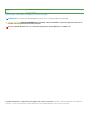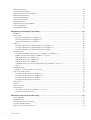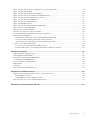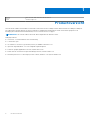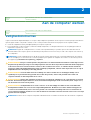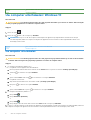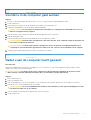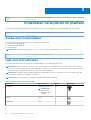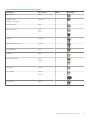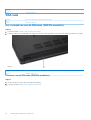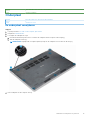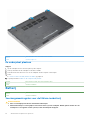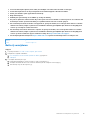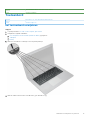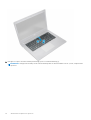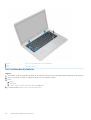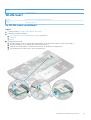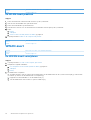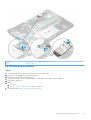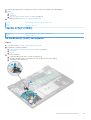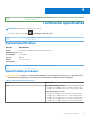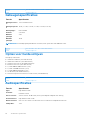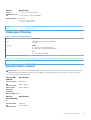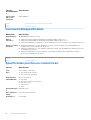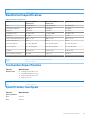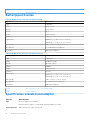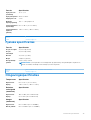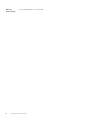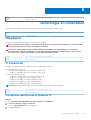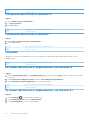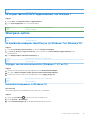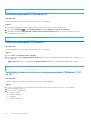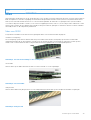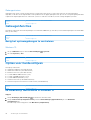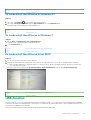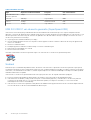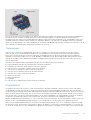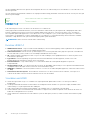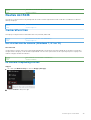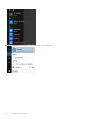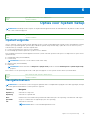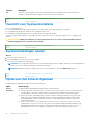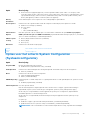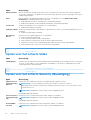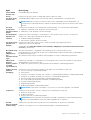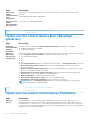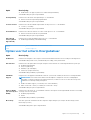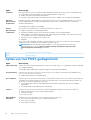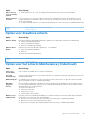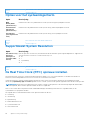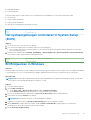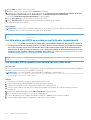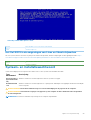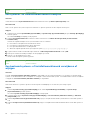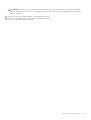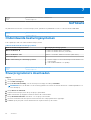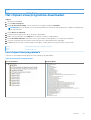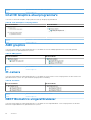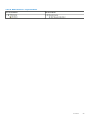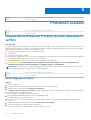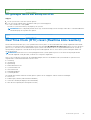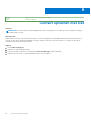Dell Latitude 3480/3488 de handleiding
- Categorie
- Notitieboekjes
- Type
- de handleiding

Latitude 3480
Eigenaarshandleiding
Regelgevingsmodel: P79G
Regelgevingstype: P79G001
Juni 2021
Ver. A03

Identifier GUID-5B8DE7B7-879F-45A4-88E0-732155904029
Version 13
Status Translation Validated
Opmerkingen, voorzorgsmaatregelen,en waarschuwingen
OPMERKING: Een OPMERKING duidt belangrijke informatie aan voor een beter gebruik van het product.
WAARSCHUWING: WAARSCHUWINGEN duiden potentiële schade aan hardware of potentieel gegevensverlies aan en
vertellen u hoe het probleem kan worden vermeden.
GEVAAR: LET OP duidt het risico van schade aan eigendommen, lichamelijk letsel of overlijden aan.
Copyright © 2017 Dell Inc. of zijn dochtermaatschappijen. Alle rechten voorbehouden. Dell, EMC, en andere handelsmerken zijn handelsmerken
van Dell Inc. of zijn dochterondernemingen. Andere handelsmerken zijn mogelijk handelsmerken van hun respectieve eigenaren.

Hoofdstuk 1: Productoverzicht.........................................................................................................6
Hoofdstuk 2: Aan de computer werken..............................................................................................7
Veiligheidsinstructies............................................................................................................................................................. 7
Uw computer uitschakelen: Windows 10............................................................................................................................8
Uw computer uitschakelen............................................................................................................................................. 8
Voordat u in de computer gaat werken.............................................................................................................................. 9
Nadat u aan de computer heeft gewerkt........................................................................................................................... 9
Hoofdstuk 3: Onderdelen verwijderen en plaatsen............................................................................ 10
Aanbevolen hulpmiddelen....................................................................................................................................................10
Lijst met schroefmaten........................................................................................................................................................10
SIM-lade................................................................................................................................................................................ 12
Het verwijderen van de SIM-lade (WWAN-modellen).............................................................................................. 12
Onderplaat.............................................................................................................................................................................13
De onderplaat verwijderen............................................................................................................................................ 13
De onderplaat plaatsen.................................................................................................................................................. 14
Batterij................................................................................................................................................................................... 14
Voorzorgsmaatregelen voor de lithium-ionbatterij.....................................................................................................14
Batterij verwijderen........................................................................................................................................................ 15
De batterij plaatsen........................................................................................................................................................ 16
Toetsenbord..........................................................................................................................................................................17
het toetsenbord verwijderen.........................................................................................................................................17
Het toetsenbord plaatsen.............................................................................................................................................20
WLAN-kaart.......................................................................................................................................................................... 21
De WLAN-kaart verwijderen......................................................................................................................................... 21
De WLAN-kaart plaatsen..............................................................................................................................................22
WWAN-kaart........................................................................................................................................................................22
De WWAN-kaart verwijderen.......................................................................................................................................22
De WWAN-kaart plaatsen............................................................................................................................................ 23
Geheugenmodule.................................................................................................................................................................24
De geheugenmodule verwijderen................................................................................................................................ 24
De geheugenmodule plaatsen...................................................................................................................................... 24
Harde schijf (HDD)..............................................................................................................................................................25
De harde schijf (HDD) verwijderen............................................................................................................................. 25
De harde schijf (HDD) plaatsen................................................................................................................................... 26
Hoofdstuk 4: Technische specificaties............................................................................................ 27
Systeemspecificaties...........................................................................................................................................................27
Specificaties processor....................................................................................................................................................... 27
Geheugenspecificaties........................................................................................................................................................28
Opties voor harde schijven.................................................................................................................................................28
Audiospecificaties................................................................................................................................................................28
Videospecificaties................................................................................................................................................................29
Inhoudsopgave
Inhoudsopgave 3
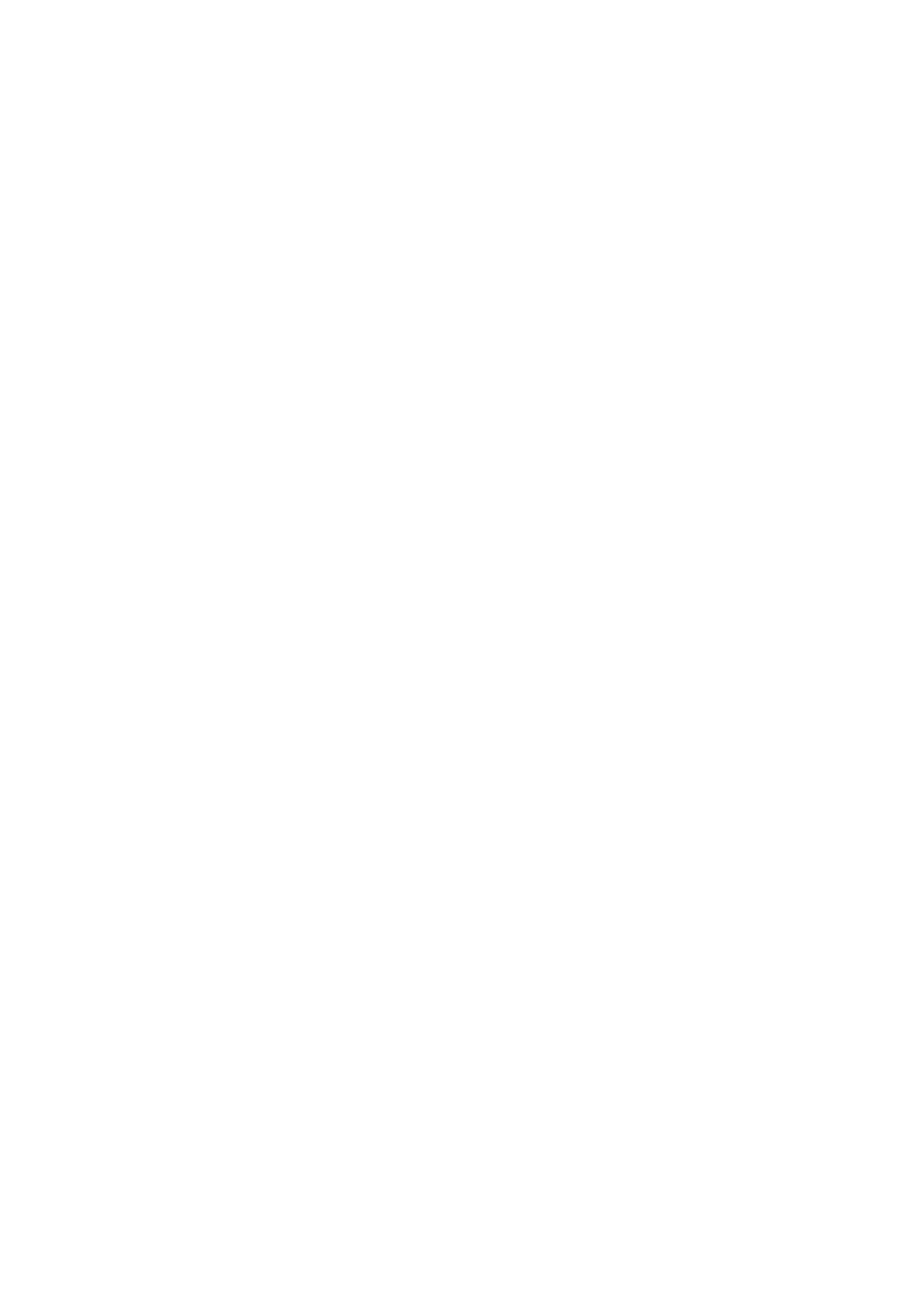
Specificaties camera........................................................................................................................................................... 29
Communicatiespecificaties.................................................................................................................................................30
Specificaties poorten en connectoren..............................................................................................................................30
Beeldschermspecificaties....................................................................................................................................................31
Toetsenbordspecificaties.................................................................................................................................................... 31
Specificaties touchpad........................................................................................................................................................ 31
Batterijspecificaties............................................................................................................................................................. 32
Specificaties wisselstroomadapter....................................................................................................................................32
Fysieke specificaties............................................................................................................................................................33
Omgevingsspecificaties...................................................................................................................................................... 33
Hoofdstuk 5: Technologie en onderdelen.........................................................................................35
Netadapter........................................................................................................................................................................... 35
Processoren......................................................................................................................................................................... 35
Processoren identificeren in Windows 10...................................................................................................................35
Processoren identificeren in Windows 8.1..................................................................................................................36
Processoren identificeren in Windows 7.....................................................................................................................36
Chipsets................................................................................................................................................................................36
De chipset identificeren in Apparaatbeheer van Windows 10..................................................................................36
De chipset identificeren in Apparaatbeheer van Windows 8.1.................................................................................36
De chipset identificeren in Apparaatbeheer van Windows 7....................................................................................37
Weergave-opties................................................................................................................................................................. 37
De beeldschermadapter identificeren (in Windows 7 en Windows 10)...................................................................37
Wijzigen van de schermresolutie (Windows 7, 8.1 en 10)......................................................................................... 37
Helderheid aanpassen in Windows 10..........................................................................................................................37
Helderheid aanpassen in Windows 8.1........................................................................................................................ 38
Helderheid aanpassen in Windows 7........................................................................................................................... 38
Verbinding maken met externe weergaveapparaten (Windows 7, 8.1 en 10)........................................................38
DDR4............................................................................................................................................................................... 39
Geheugenfuncties............................................................................................................................................................... 40
Bezig het systeemgeheugen te controleren ............................................................................................................. 40
Opties voor harde schijven.................................................................................................................................................40
De harde schijf identificeren in Windows 10...............................................................................................................40
De harde schijf identificeren in Windows 8.1...............................................................................................................41
De harde schijf identificeren in Windows 7................................................................................................................. 41
De harde schijf identificeren in het BIOS.....................................................................................................................41
USB-functies........................................................................................................................................................................ 41
HDMI 1.4............................................................................................................................................................................... 44
Realtek ALC3246.................................................................................................................................................................45
Camerafuncties....................................................................................................................................................................45
Het starten van de camera (Windows 7, 8.1 en 10).................................................................................................. 45
De camera-toepassing starten.....................................................................................................................................45
Hoofdstuk 6: Opties voor System Setup..........................................................................................47
Opstartvolgorde...................................................................................................................................................................47
Navigatietoetsen..................................................................................................................................................................47
Overzicht voor Systeeminstallatie.....................................................................................................................................48
Systeeminstellingen openen...............................................................................................................................................48
Opties voor het scherm Algemeen....................................................................................................................................48
4
Inhoudsopgave

Opties voor het scherm System Configuration (Systeemconfiguratie).......................................................................49
Opties voor het scherm Video...........................................................................................................................................50
Opties voor het scherm Security (Beveiliging)................................................................................................................50
Opties voor het scherm Secure Boot (Beveiligd opstarten)......................................................................................... 52
Opties voor het scherm Performance (Prestaties)........................................................................................................ 52
Opties voor het scherm Energiebeheer............................................................................................................................53
Opties voor het POST-gedragscherm..............................................................................................................................54
Opties voor draadloos scherm...........................................................................................................................................55
Opties voor het scherm Maintenance (Onderhoud)...................................................................................................... 55
Opties voor het systeemlogscherm.................................................................................................................................. 56
SupportAssist System Resolution..................................................................................................................................... 56
De Real Time Clock (RTC) opnieuw instellen.................................................................................................................. 56
Het systeemgeheugen controleren in System Setup (BIOS)........................................................................................57
BIOS bijwerken in Windows .............................................................................................................................................. 57
Het bijwerken van BIOS op systemen met bitlocker ingeschakeld......................................................................... 58
Uw systeem-BIOS updaten met behulp van een USB-stick....................................................................................58
Het Dell BIOS in de omgevingen van Linux en Ubuntu bijwerken...........................................................................59
Systeem- en installatiewachtwoord..................................................................................................................................59
Een systeem- en installatiewachtwoord toewijzen...................................................................................................60
Een bestaand systeem- of installatiewachtwoord verwijderen of wijzigen........................................................... 60
Hoofdstuk 7: Software.................................................................................................................. 62
Ondersteunde besturingssystemen.................................................................................................................................. 62
Stuurprogramma's downloaden.........................................................................................................................................62
Het chipset-stuurprogramma downloaden...................................................................................................................... 63
Intel chipsetstuurprogramma's.................................................................................................................................... 63
Intel HD Graphics-stuurprogramma's............................................................................................................................... 64
AMD graphics...................................................................................................................................................................... 64
IR-camera............................................................................................................................................................................. 64
NEXT Biometrics-vingerafdruklezer................................................................................................................................. 64
Hoofdstuk 8: Problemen oplossen.................................................................................................. 66
Diagnostische Enhanced Pre-Boot System Assessment (ePSA).................................................................................66
ePSA-diagnose uitvoeren............................................................................................................................................. 66
Het geheugen testen met behulp van ePSA..............................................................................................................67
Real Time Clock (RTC) reset (Realtime klok resetten).................................................................................................. 67
Hoofdstuk 9: Contact opnemen met Dell......................................................................................... 68
Inhoudsopgave
5

Identifier GUID-17677169-1D4E-419D-8E7D-83364040800C
Version 2
Status Translation approved
Productoverzicht
De Dell Latitude 3480 is een betaalbare commerciële notebook die relevante zakelijke functies biedt aan kleine en middelgrote bedrijven.
Beoogde klanten zijn MKB-klanten met geen of beperkte IT-middelen die waarde hechten aan de commerciële speerpunten van
beveiliging, betrouwbaarheid en beheerbaarheid, en onze Latitude Services en Support.
OPMERKING: Het Latitude 3488-model wordt alleen aangeboden aan klanten in China.
Belangrijke functies:
● 14-inch HD- of FHD-beeldscherm met antischittering
● Touchscreen-optie
● HD-webcam of IR-camera (op aanraaksystemen) en dubbele matrixmicrofoons
● Optionele vingerafdruklezer voor meer veiligheid en gebruiksgemak
● Robuuste opslagmogelijkheden zoals HDD, Hybrid HDD en SSD
● Breed scala aan connectiviteitsopties: bekabeld(e) Ethernet, WLAN en Bluetooth
● Meerdere platformen voor besturingssystemen: Ubuntu, Windows 7 NeoKylin en Windows 10
1
6 Productoverzicht

Identifier GUID-9CCD6D90-C1D1-427F-9E77-D4F83F3AD2B6
Version 3
Status Translation Validated
Aan de computer werken
Identifier GUID-6678B449-E61B-463B-A9D1-AB5A04B63651
Version 6
Status Translation Validated
Veiligheidsinstructies
Volg de onderstaande veiligheidsrichtlijnen om uw persoonlijke veiligheid te garanderen en de computer en werkomgeving te beschermen
tegen mogelijke schade. Tenzij anders vermeld, wordt voor elke procedure in dit document uitgegaan van de volgende condities:
● U hebt de veiligheidsinformatie geraadpleegd die bij uw computer is geleverd.
● Een onderdeel kan worden vervangen of, indien afzonderlijk aangeschaft, worden geïnstalleerd door de verwijderingsprocedure in
omgekeerde volgorde uit te voeren.
OPMERKING:
Koppel alle voedingsbronnen los voordat u de computerbehuizing of -panelen opent. Zodra u klaar bent met de
werkzaamheden in de computer, plaatst u de behuizing en alle panelen en schroeven terug voordat u de computer weer aansluit op
de voedingsbron.
OPMERKING: Volg de veiligheidsinstructies die bij de computer werden geleverd alvorens u werkzaamheden binnen de computer
uitvoert. Raadpleeg voor meer informatie over beste praktijken op het gebied van veiligheid onze website over de naleving van wet-
en regelgeving op www.dell.com/regulatory_compliance.
WAARSCHUWING: Een groot aantal reparaties mag alleen door een erkend onderhoudstechnicus worden uitgevoerd. U
mag alleen de probleemoplossing en eenvoudige reparaties uitvoeren die in uw productdocumentatie wordt aangegeven
of die u moet uitvoeren conform instructies van het on line of telefonische service- en onderhoudsteam. Schade als
gevolg van onderhoudswerkzaamheden die niet door Dell zijn goedgekeurd, valt niet onder de garantie. Lees en volg de
veiligheidsinstructies die bij het product zijn geleverd.
WAARSCHUWING: Voorkom elektrostatische ontlading door uzelf te aarden met een aardingspolsbandje of door
regelmatig een ongeverfd metalen oppervlak aan te raken dat geaard is, zodat u zelf geaard wordt voordat u de
computer aanraakt om demontagetaken uit te voeren.
WAARSCHUWING: Hanteer alle onderdelen en kaarten met zorg. Raak de onderdelen of de contactpunten op een kaart
niet aan. Houd de kaart bij de randen vast of aan de metalen montagebeugel. Houd een onderdeel, zoals een processor,
aan de randen vast en niet aan de pennen.
WAARSCHUWING: Verwijder kabels door aan de connector of aan het treklipje te trekken en niet aan de kabel zelf.
Sommige kabels hebben een connector met vergrendelingsklemmen. Druk deze in voordat u de kabel loskoppelt. Als
u connectoren van elkaar haalt, moet u ervoor zorgen dat u ze recht uit de aansluiting trekt om te voorkomen dat de
connectorpinnen verbuigen. Ook moet u voor het aansluiten van een kabel controleren of beide connectoren correct zijn
gepositioneerd en uitgelijnd.
OPMERKING: De kleur van uw computer en bepaalde onderdelen kunnen verschillen van de kleur die in dit document is afgebeeld.
2
Aan de computer werken 7

Identifier GUID-B70C8BD7-328C-424F-8DF4-80728A0080AB
Version 4
Status Translation Validated
Uw computer uitschakelen: Windows 10
Over deze taak
WAARSCHUWING: U voorkomt gegevensverlies door alle geopende bestanden op te slaan en te sluiten. Sluit vervolgens
alle geopende programma's voordat u de computer uitzet .
Stappen
1. Klik of tik op het .
2.
Klik of tik op
en klik of tik vervolgens op Afsluiten.
OPMERKING: Zorg ervoor dat de computer en alle aangesloten apparaten zijn uitgeschakeld. Houd de aan/uit-knop 6
seconden ingedrukt, indien uw computer en aangesloten apparaten niet automatisch worden uitgeschakeld wanneer u het
besturingssysteem afsluit.
Identifier GUID-013B752F-FB5A-45CE-B3E4-95494B8257AB
Version 5
Status Translation approved
Uw computer uitschakelen
Over deze taak
WAARSCHUWING:
U voorkomt gegevensverlies door alle gegevens in geopende bestanden op te slaan en de bestanden
te sluiten. Sluit vervolgens alle geopende programma's voordat u de computer uitzet.
Stappen
1. Uw computer uitschakelen (Windows 8.1):
● Het gebruik van een apparaat met aanraakfunctie:
a. Beweeg vanaf de rechterrand van het scherm om het Charms-menu te openen en selecteer Settings (Instellingen).
b. Selecteer en selecteer vervolgens Afsluiten.
of
a. Op het scherm Start raakt u het aan en selecteert u vervolgens Afsluiten.
● Het gebruik van een muis:
a. Wijs naar de hoek rechtsboven in het scherm en klik op Settings (Instellingen).
b. Klik op het en selecteer vervolgens Afsluiten.
of
a. Op het scherm Start klikt u op het en selecteert u vervolgens Afsluiten.
2. Uw computer uitschakelen (Windows 7):
a. Klik op Start
.
b. Klik op Shutdown (Afsluiten).
of
a. Klik op Start .
b. Klik op de pijl in de hoek rechtsonder van het menu Start en klik vervolgens op Afmelden.
3. Zorg ervoor dat de computer en alle aangesloten apparaten zijn uitgeschakeld. Houd de aan/uit-knop 6 seconden ingedrukt, indien uw
computer en aangesloten apparaten niet automatisch worden uitgeschakeld wanneer u het besturingssysteem afsluit.
8
Aan de computer werken

Identifier GUID-82258B8D-DC8F-4D55-97C8-3CEC2FB560A4
Version 9
Status Translation Validated
Voordat u in de computer gaat werken
Stappen
1. Zorg ervoor dat het werkoppervlak vlak en schoon is, om te voorkomen dat de computerkap bekrast raakt.
2. Zet de computer uit.
3. Als de computer is aangesloten op een dockingstation, koppelt u het dockingstation los.
4. Koppel alle netwerkkabels los van de computer (indien beschikbaar).
WAARSCHUWING: Als uw computer is uitgerust met een RJ45-poort, ontkoppelt u de netwerkkabel door eerst de
kabel los te koppelen van uw computer.
5. Haal alle stekkers van de computer en daaraan gekoppelde apparaten uit het stopcontact.
6. Klap het beeldscherm open.
7. Houd de aan-uitknop een aantal seconden ingedrukt om het moederbord te aarden.
WAARSCHUWING: Om uzelf tegen een elektrische schok te beschermen, moet u altijd uw computer loskoppelen van
het lichtnet voordat u Stap 8 uitvoert.
WAARSCHUWING: Voorkom elektrostatische ontlading door uzelf te aarden met een aardingspolsbandje of door
regelmatig een ongeverfd metalen oppervlak aan te raken, zoals een connector aan de achterkant van de computer.
8. Verwijder eventueel geïnstalleerde ExpressCards of smartcards uit de sleuven.
Identifier
GUID-44E70DF4-10EF-4B31-835C-0CB24976C844
Version 5
Status Translation approved
Nadat u aan de computer heeft gewerkt
Over deze taak
Nadat u de onderdelen hebt vervangen of teruggeplaatst, moet u controleren of u alle externe apparaten, kaarten, kabels etc. hebt
aangesloten voordat u de computer inschakelt.
WAARSCHUWING:
U voorkomt schade aan de computer door alleen de batterij te gebruiken die speciaal voor deze
Dell-computer is bedoeld. Gebruik geen batterijen die voor andere Dell-computers zijn bedoeld.
Stappen
1. Plaats de batterij terug.
2. Plaats de onderplaat terug.
3. Sluit externe apparaten, zoals een poortreplicator of een mediastation aan en plaats alle kaarten, zoals een ExpressCard, terug.
4. Sluit alle telefoon- of netwerkkabels aan op uw computer.
WAARSCHUWING:
Als u een netwerkkabel wilt aansluiten, sluit u de kabel eerst aan op het netwerkapparaat en sluit
u de kabel vervolgens aan op de computer.
5. Sluit uw computer en alle aangesloten apparaten aan op het stopcontact.
6. Zet de computer aan.
Aan de computer werken
9

Identifier GUID-7AAAE6E7-9D06-4C20-82BF-728ABC2DF3EF
Version 4
Status Translation Validated
Onderdelen verwijderen en plaatsen
Deze paragraaf beschrijft gedetailleerd hoe de onderdelen moeten worden verwijderd uit, of worden geïnstalleerd in uw computer.
Identifier
GUID-7C481444-7F3B-404A-9DE3-E38823DB4378
Version 2
Status Translation approved
Aanbevolen hulpmiddelen
Voor de procedures in dit document heeft u het volgende gereedschap nodig:
● Kruiskopschroevendraaier #0
● Kruiskopschroevendraaier #1
● Plastic pennetje
OPMERKING: De #0 schroevendraaier is voor schroeven 0-1 en de #1 schroevendraaier is voor schroeven 2-4
Identifier GUID-46A3EC74-CA99-4E7F-BF52-84BA338CA7E3
Version 2
Status Translation in review
Lijst met schroefmaten
De volgende tabel bevat de lijst met schroeven en de afbeeldingen voor verschillende componenten.
OPMERKING:
Bij het verwijderen van de schroeven van een component is het raadzaam om het schroeftype en de hoeveelheid
schroeven te noteren en deze dan in de schroefopbergdoos te plaatsen. Dit is om ervoor te zorgen dat het juiste aantal schroeven en
juiste schroeftype wordt gebruikt wanneer het component wordt teruggeplaatst.
OPMERKING: Sommige computers hebben magnetische oppervlakken. Zorg ervoor dat de schroeven niet vast blijven zitten aan
zo'n oppervlak wanneer u een onderdeel terugplaatst.
OPMERKING: De schroefkleur kan verschillen afhankelijk van de bestelde configuratie.
Tabel 1. Schroevenlijst van Latitude 3480
Component Type schroef Aantal Afbeelding
Onderplaat Geborgde schroeven
OPMERKING:
Schroeven zijn
onderdeel van de
onderplaat.
10
Batterij M2x3 4
WLAN-kaart M2x3 1
3
10 Onderdelen verwijderen en plaatsen

Tabel 1. Schroevenlijst van Latitude 3480 (vervolg)
Component Type schroef Aantal Afbeelding
WWAN-kaart M2x3 1
Koelplaat (UMA)
Koelplaat (afzonderlijk)
M2.5x2.5 4
7
Systeemventilator M2x3 2
Harde schijf (HDD) M2x3
M3x3
2
4
I/O-kaart M2.5x5 2
Gelijkspanningsingangspoort M2.5x5 3
Vingerafdruklezer M2x3 1
Touchpad M2x3 5
Beeldschermeenheid M2x3
M1.6x2
1
3
LCD-paneel M1.6x2 6
LCD-scharnier M1.6x2
M2.5x3
2
6
Systeemkaart M2x3 3
Onderdelen verwijderen en plaatsen 11

Identifier GUID-3D754319-2024-4FF9-80DB-29C6BD8C3D9C
Version 1
Status Translation approved
SIM-lade
Identifier GUID-105C3861-1B99-46DD-A11A-2D7CB810D3BC
Version 1
Status Translation approved
Het verwijderen van de SIM-lade (WWAN-modellen)
Stappen
1. Volg de procedure Voordat u in de computer gaat werken.
2. Steek het uiteinde van een paperclip in de opening van de sleuf van de SIM-lade en trek de SIM-lade daarna naar buiten en verwijder
deze [1].
Identifier
GUID-EBFCD41F-2217-4B0E-9369-8762AFE01F95
Version 1
Status Translation approved
Plaatsen van de SIM-lade (WWAN-modellen)
Stappen
1. Lijn de SIM-lade uit en duw deze terug in de SIM-ladesleuf.
2. Volg de procedure in Nadat u in de computer hebt gewerkt.
12
Onderdelen verwijderen en plaatsen

Identifier GUID-43363859-09F6-4993-B800-4563D6E44A0F
Version 2
Status Translation Validated
Onderplaat
Identifier GUID-8B3038BA-C60E-4C8E-B254-6BFA53FBDB35
Version 6
Status Translation in review
De onderplaat verwijderen
Stappen
1. Volg de procedure in Voordat u in de computer gaat werken
2. Verwijder de simkaarthouder .
3. U verwijdert de onderplaat als volgt:
a. Draai de M2.5xL8.5-borgschroeven los waarmee de onderplaat aan de computer is bevestigd [1].
b. Wrik de onderplaat van de [2] .
OPMERKING: Mogelijk hebt u een plastic pennetje nodig om de onderplaat los te maken van de rand [2].
4. Til de onderplaat van de computer omhoog.
Onderdelen verwijderen en plaatsen
13

Identifier GUID-95837E89-43CE-4E56-A08A-CF129F9DEB2F
Version 2
Status Translation approved
De onderplaat plaatsen
Stappen
1. Lijn de onderplaat uit met de schroefgaten op de computer.
2. Druk op de randen van de onderplaat totdat deze vastklikt.
3. Draai de M2.5xL8.5-schroeven vast om de onderplaat aan de computer te bevestigen.
4. Plaats:
● Plaatsen van de SIM-lade (WWAN-modellen) op pagina 12
5. Volg de procedure in Nadat u in de computer hebt gewerkt.
Identifier
GUID-547AC404-4A28-44E3-95D5-E2C4A57C9892
Version 1
Status Translation Validated
Batterij
Identifier
GUID-22C7DCB3-8D29-41D7-8D51-D90ABC7C2D63
Version 7
Status Translation Validated
Voorzorgsmaatregelen voor de lithium-ionbatterij
WAARSCHUWING:
● Wees voorzichtig bij het hanteren van lithium-ionbatterijen.
● Ontlaad de batterij zo veel mogelijk voordat u deze uit het systeem verwijdert. Dit kan gedaan worden door de
netadapter los te koppelen van het systeem, zodat de batterij kan leeglopen.
14 Onderdelen verwijderen en plaatsen

● U moet de batterij niet pletten, laten vallen, beschadigen of doorboren met vreemde voorwerpen.
● Stel de batterij niet bloot aan hoge temperaturen en haal batterijpacks cellen niet uit elkaar.
● Oefen geen druk uit op het oppervlak van de batterij.
● Buig de batterij niet.
● Gebruik geen gereedschap om te wrikken op of langs de batterij.
● Zorg dat er tijdens het onderhoud van dit product geen schroeven zoekraken of verloren gaan om te voorkomen dat
de batterij en andere systeemonderdelen per ongeluk worden doorboord of schade oplopen.
● Als een batterij vast komt te zitten in een apparaat als gevolg van zwellen, moet u niet proberen deze los te maken
omdat het doorboren, buigen of pletten van een lithium-ionbatterij gevaarlijk kan zijn. Neem in een dergelijk geval
contact op voor hulp en verdere instructies.
● Als de batterij vast komt te zitten in de computer als gevolg van zwellen, moet u niet proberen deze los te maken
omdat het doorboren, buigen of pletten van een lithium-ionbatterij gevaarlijk kan zijn. Neem in een dergelijk geval
contact op met de technische support van Dell voor hulp. Zie https://www.dell.com/support.
● Schaf altijd originele batterijen van https://www.dell.com of geautoriseerde Dell partners en verkopers aan.
Identifier
GUID-CDADC7C2-A5C8-42E8-9101-7E0D88448AFB
Version 2
Status Translation approved
Batterij verwijderen
Stappen
1. Volg de procedure in Voordat u in de computer gaat werken.
2. Verwijder de volgende onderdelen:
a. Het verwijderen van de SIM-lade (WWAN-modellen) op pagina 12
b. onderplaat
3. U verwijdert de batterij als volgt:
a. Koppel de batterijkabel los van de connector op de systeemkaart [1].
b. Verwijder de M2.0x3.0 -schroeven waarmee de batterij aan de computer is bevestigd [2].
c. Til de batterij weg van de computer [3].
Onderdelen verwijderen en plaatsen
15

Identifier GUID-0F86A6BB-BF2F-4015-886E-875060B2CABB
Version 2
Status Translation approved
De batterij plaatsen
Stappen
1. Steek de batterij in de sleuf op de computer.
2. Sluit de stekker van de luidsprekerkabel aan op de connector op de batterij.
3. Draai de M2.0xL3-schroeven vast om de batterij aan de computer te bevestigen.
4. Plaats:
a. onderplaat
b. Plaatsen van de SIM-lade (WWAN-modellen) op pagina 12
5. Volg de procedure in Nadat u in de computer hebt gewerkt.
16
Onderdelen verwijderen en plaatsen

Identifier GUID-EA6BEBCA-BDD4-467A-8BE0-52CE07139BFE
Version 1
Status Translation Validated
Toetsenbord
Identifier GUID-EBD00057-9F5C-4B28-8D9D-E88FCF6CF7C1
Version 2
Status Translation approved
het toetsenbord verwijderen
Stappen
1. Volg de procedure in Voordat u in de computer gaat werken.
2. Verwijder de volgende onderdelen:
a. Het verwijderen van de SIM-lade (WWAN-modellen) op pagina 12
b. onderplaat
c. batterij
3. Wrik het toetsenbord voorzichtig los met een plastic pennetje.
4. Wrik de onderste rand van het toetsenbord los [1] en draai dit om [2].
Onderdelen verwijderen en plaatsen
17

5. Ontkoppel vervolgens de schermverlichtingsaansluiting[1] en de toetsenbordaansluiting [2].
OPMERKING:
Ontkoppel de aansluiting van de schermverlichting alleen als deze beschikbaar is in het systeem, aangezien deze
optioneel is.
18 Onderdelen verwijderen en plaatsen

6. Verwijder het toetsenbord van de computer.
Onderdelen verwijderen en plaatsen
19

Identifier GUID-750314A0-ABFB-4A23-A569-2F6D7F284A3D
Version 2
Status Translation approved
Het toetsenbord plaatsen
Stappen
1. Sluit de kabel van het toetsenbord en de kabel van de verlichting (optioneel) aan op de respectievelijke aansluitingen op de computer.
2. Lijn het toetsenbord uit en druk voorzichtig totdat deze weer op zijn plaats vastklikt.
3. Plaats:
a. batterij
b. onderplaat
c. Plaatsen van de SIM-lade (WWAN-modellen) op pagina 12
4. Volg de procedure in Nadat u in de computer hebt gewerkt.
20
Onderdelen verwijderen en plaatsen

Identifier GUID-E6B71FD9-C0DE-45F0-841E-D7E039D9C2E4
Version 1
Status Translation approved
WLAN-kaart
Identifier GUID-A2A3F506-780E-4985-8683-0B5612E8C76A
Version 2
Status Translation approved
De WLAN-kaart verwijderen
Stappen
1. Volg de procedure in Voordat u in de computer gaat werken.
2. Verwijder de volgende onderdelen:
a. Het verwijderen van de SIM-lade (WWAN-modellen) op pagina 12
b. onderplaat
c. batterij
3. Verwijder de WLAN-kaart:
a. Verwijder de M2xL3-schroef waarmee de metalen bracket van de WLAN-kaart aan het systeem is bevestigd [1].
b. Til de metalen bracket op en verwijder deze van de WLAN-kaart [2].
c. Koppel de twee WLAN-kabels los waarmee de WLAN-kaart op de antenne is aangesloten [3].
d. Trek de WLAN-kaart uit de connector op het moederbord [4].
Onderdelen verwijderen en plaatsen
21

Identifier GUID-D1020141-E51A-4E7E-8759-C02588B6F08B
Version 2
Status Translation approved
De WLAN-kaart plaatsen
Stappen
1. Plaats de WLAN-kaart in de betreffende connector op de systeemkaart.
2. Sluit de twee antennekabels aan op de WLAN-kaart.
3. Plaats de metalen bracket op de WLAN-kaart.
4. Draai de M2xL3 schroef vast om de WLAN-kaart en de bracket te bevestigen op de systeemkaart.
5. Plaats:
a. batterij
b. onderplaat
c. Plaatsen van de SIM-lade (WWAN-modellen) op pagina 12
6. Volg de procedure in Nadat u in de computer hebt gewerkt.
Identifier
GUID-1B0912C8-EBCC-4507-99DE-1B85315BA995
Version 1
Status Translation approved
WWAN-kaart
Identifier
GUID-87E90024-9AC2-409D-AA3B-BF1119E4B016
Version 2
Status Translation approved
De WWAN-kaart verwijderen
Stappen
1. Volg de procedure in Voordat u in de computer gaat werken.
2. Verwijder de volgende onderdelen:
a. Het verwijderen van de SIM-lade (WWAN-modellen) op pagina 12
b. onderplaat
c. batterij
3. De WWAN-kaart verwijderen:
a. Verwijder de M2xL3-schroef waarmee de metalen bracket van de WWAN-kaart aan het systeem is bevestigd [1]. Til de metalen
bracket op om deze van de WWAN-kaart te verwijderen [2].
b. Koppel de twee antennekabels los van de WWAN-kaart [3].
c. Trek de WWAN-kaart uit de connector op het moederbord [4].
22
Onderdelen verwijderen en plaatsen

Identifier GUID-439AC23D-2453-4F0B-BEF6-43488A879A32
Version 2
Status Translation approved
De WWAN-kaart plaatsen
Stappen
1. Plaats de WWAN-kaart in de betreffende connector op het moederbord.
2. Sluit de twee antennekabels aan op de WWAN-kaart.
3. Plaats de metalen bracket op de WWAN-kaart.
4. Draai de M2xL3schroef vast om de WWAN-kaart en de bracket te bevestigen op het moederbord.
5. Sluit de accu opnieuw aan.
6. Plaats:
a. onderplaat
b. Plaatsen van de SIM-lade (WWAN-modellen) op pagina 12
7. Volg de procedure in Nadat u in de computer hebt gewerkt.
Onderdelen verwijderen en plaatsen
23

Identifier GUID-BB05B5F0-4C12-4A76-B2A7-155E042D4702
Version 1
Status Translation Validated
Geheugenmodule
Identifier GUID-23444FBC-F752-4331-84DF-D485B0826ABA
Version 2
Status Translation approved
De geheugenmodule verwijderen
Stappen
1. Volg de procedure in Voordat u in de computer gaat werken.
2. Verwijder de volgende onderdelen:
a. Het verwijderen van de SIM-lade (WWAN-modellen) op pagina 12
b. onderplaat
c. batterij
3. Verwijder de geheugenmodule:
a. Wrik de vergrendelingen van de geheugenmodule uit elkaar [1].
b. Til de geheugenmodule op en verwijder deze van het moederbord [2].
Identifier
GUID-6F363731-6ECF-4C16-9C2B-59DA80152D72
Version 2
Status Translation approved
De geheugenmodule plaatsen
Stappen
1. Plaats de geheugenmodule in de connector op het moederbord.
24
Onderdelen verwijderen en plaatsen

2. Druk de geheugenmodule voorzichtig in de connector totdat deze vastklikt in de vergrendelingen.
3. Plaats:
a. batterij
b. onderplaat
c. Plaatsen van de SIM-lade (WWAN-modellen) op pagina 12
4. Volg de procedure in Nadat u in de computer hebt gewerkt.
Identifier GUID-660A5AB7-96FD-4222-860D-0E5F82773032
Version 2
Status Translation approved
Harde schijf (HDD)
Identifier
GUID-987444CD-6EA5-4D78-A6DF-B89DDDDC0ABD
Version 2
Status Translation approved
De harde schijf (HDD) verwijderen
Stappen
1. Volg de procedure in Voordat u in de computer gaat werken.
2. Verwijder de volgende onderdelen:
a. Het verwijderen van de SIM-lade (WWAN-modellen) op pagina 12
b. onderplaat
c. batterij
3. De HDD verwijderen:
a. Koppel de kabel van de HDD los van de systeemkaart [1].
b. Verwijder de M2xL3-schroeven waarmee de HDD aan de polssteun is bevestigd [2].
c. Til de HDD uit de computer [3].
Onderdelen verwijderen en plaatsen
25

4. Koppel de interposer van de HDD-kabel los.
5. Daarna verwijdert u de M3xL3-schroeven om de metalen bracket van de HDD los te maken [1].
Identifier
GUID-4C1CFB7B-C5B5-462D-971D-ADEBAF9B33EC
Version 2
Status Translation approved
De harde schijf (HDD) plaatsen
Stappen
1. Draai de M3xL3-schroeven vast waarmee de metalen bracket aan de HDD is bevestigd.
2. Sluit de interposer van de HDD-kabel aan.
3. Steek de HDD in de connector op de computer.
4. Draai de M2xL3-schroeven vast om de HDD aan de computer te bevestigen.
5. Sluit de kabel van de HDD aan op het moederbord.
6. Plaats:
a. batterij
b. onderplaat
c. Plaatsen van de SIM-lade (WWAN-modellen) op pagina 12
7. Volg de procedure in Nadat u in de computer hebt gewerkt.
26
Onderdelen verwijderen en plaatsen

Identifier GUID-8BE0E657-F5FA-4EBB-BF14-3EE91E1A5775
Version 2
Status Translation Validated
Technische specificaties
OPMERKING: Aanbiedingen verschillen per regio. Klik op
● Windows 10: klik of tik op Start > Instellingen > Systeem > Over.
Identifier GUID-8321E115-3121-476C-AAD4-6A9765DC210F
Version 1
Status Translation approved
Systeemspecificaties
Functie
Specificaties
Chipset Intel Skylake en Kabylake (geïntegreerd met de processor)
DRAM-busbreedte 64-bits
Flash-EPROM SPI 128 Mbits
PCIe-bus 100 MHz
Externe
busfrequentie
PCIe Gen3 (8 GT/s)
Identifier GUID-E4A97CEE-DB02-4415-9C82-DF1702B82752
Version 1
Status Translation approved
Specificaties processor
WAARSCHUWING:
Controleer, voordat u probeert Windows 7 of 8 te installeren, uw type processor. Systemen met 7e
generatie Intel Core i3/i5/i7 processoren komen niet in aanmerking voor Windows 7/8/8.1-downgrades.
Tabel 2. Tabel met specificaties processor
Functie Specificaties
Types 6e generatie Intel processoren
● Intel® Core™ i3-6006U (Dual Core 2,0 Ghz, 3M cache,15W)
● Intel® Core™ i5-6200U (Dual Core, 2,3 Ghz, 3M cache, 15W)
7e generatie Intel processoren
● Intel® Celeron 3865U (Dual Core, 1,8 Ghz, 2M cache, 15W)
● Intel® Core™ i3-7100U (Dual Core, 2,4 Ghz, 3M cache,15W )
● Intel® Core™ i5-7200U (Dual Core, 2,5 Ghz, 3M cache,15W)
● Intel® Core™ i5-7300U (Dual Core 2,6 Ghz, 3M cache,15W)
● Intel® Core™ i7-7500U (Dual Core, 2,7 Ghz, 4M cache,15W)
4
Technische specificaties 27

Identifier GUID-0B740CAC-FEAD-4293-AE38-073EECC12294
Version 2
Status Translation approved
Geheugenspecificaties
Functie Specificaties
Geheugenconnect
or
Twee SODIMM-sleuven
Geheugencapacite
it
16 GB (1 x 4 GB; 1 x 8 GB; 2 x 4 GB; 1 x 16 GB; 2 x 8 GB)
Geheugentype DDR4 SDRAM
Snelheid 2,133 MHz
Minimaal
geheugen
4 GB
Maximale
geheugen
16 GB
OPMERKING: De werkelijke geheugensnelheid is 2133 MHz, maar op het etiket kan 2400 MHz staan.
Identifier GUID-3C533BF5-47E6-4B0D-9AB4-34BD34F6BF87
Version 2
Status Translation approved
Opties voor harde schijven
Deze laptop ondersteunt:
● 128GB M.2 2280 SSD (via mobiel netwerk)
● 256GB M.2 2280 SSD (via mobiel netwerk)
● 32GB M.2 2242 SSD (in de WWAN-kaartsleuf)
● 64GB M.2 2242 SSD (via mobiel netwerk)
● 2,5-inch 500GB 7200 RPM HDD (7 mm)
● 2,5-inch 1TB 5400 RPM HDD (7 mm)
● 2,5-inch 500GB Hybrid 8GB (7 mm)
● 32 GB cache (in de WWAN-kaartslot)
● Dell Fast Response Free Fall Sensor en HDD-isolatie (standaardfunctie)
Identifier
GUID-0CEF43B1-D943-49B1-9435-FA05664956FD
Version 3
Status Translation approved
Audiospecificaties
Functie
Specificaties
Types High-definition audio
Controller
Realtek ALC3246
Stereoconversie Stereoconversie: 16/20/24-bit (analoog-naar-digitaal en digitaal-naar-analoog)
Interne interface High-definition audio-codec
Externe interface microfoon-in-connector en universele stereo hoofdtelefoon/luidsprekerconnectoren
Luidsprekers Twee
28 Technische specificaties

Functie Specificaties
Interne
luidsprekerverster
ker
● 2,5 W (RMS) per kanaal (piek)
● 2 W (RMS) per kanaal (gemiddeld)
Geluidsregelaars Sneltoetsen
● Fn+F2 - Volume omlaag
● Fn+F3 - Volume omhoog
Identifier GUID-457A8076-BCF0-455B-9088-150E19E4F076
Version 1
Status Translation approved
Videospecificaties
Tabel 3. Tabel met videospecificaties
Functie Specificaties
Type Ingebouwd op het moederbord, hardware
versneld
Controller UMA:
● Sky Lake: Intel HD Graphics 520
● Kaby Lake: Intel HD Graphics 610\620
Los:
● AMD Radeon R5 M430
Externe beeldschermondersteuning VGA, HDMI 1.4
Identifier GUID-C835A757-7DC4-4A72-931D-68A4DE4B71FA
Version 2
Status Translation approved
Specificaties camera
OPMERKING:
Er zijn twee camera-opties beschikbaar: HD-webcam en infrarood-camera. De HD-webcam is beschikbaar zonder
aanraakschermconfiguratie en infraroodcamera is beschikbaar met aanraakschermconfiguratie. De infrarood-camera is de enige
camera die Windows Hello ondersteunt.
Functie: HD-
webcam
Specificaties
Cameraresolutie 0.92M pixels
HD-
schermresolutie
1280 x 720 pixels
Videoresolutie
HD-scherm
(maximum)
1280 x 720 pixels
Diagonale kijkhoek 74°
Functie:
infraroodcamer
a
Specificaties
Cameraresolutie 0.3M pixels
HD-
schermresolutie
1280 x 720 pixels
Technische specificaties 29

Functie:
infraroodcamer
a
Specificaties
Videoresolutie
HD-scherm
(maximum)
640 X 480 pixels
Identifier GUID-E40A2FDD-0432-488A-9F6D-73E3A3EC42C6
Version 2
Status Translation approved
Communicatiespecificaties
Kenmerken
Specificaties
Netwerkadapter 10/100/1000 Mb/s Ethernet (RJ-45)
Wireless
(Draadloos)
● Qualcomm QCA9377 802.11ac dual band (1x1) draadloze adapter+ Bluetooth 4.1
● Qualcomm QCA61x4A 802.11ac dual band (2x2) draadloze adapter+ Bluetooth 4.1
● Intel Dual Band Wireless-AC 8265 Wi-Fi + BT 4.2 (beperkt tot BT 4.1 door Windows OS) draadloze kaart (2x2)
Opties voor mobiel
breedband
● Qualcomm Snapdragon X7 LTE-A (DW5811e) voor AT&T, Verizon, en Sprint USA (niet beschikbaar met
Skylake-processoren of Kabylake CEL-processor)
● Qualcomm Snapdragon X7 LTE-A (DW5811e) (EMEA/APJ/ROW) (niet beschikbaar met Skylake-processoren
of Kabylake CEL-processor)
● Qualcomm Snapdragon X7 HSPA+ (DW5811e) (China/Indonesië/India) (niet beschikbaar met Skylake-
processoren of Kabylake CEL-processor)
Identifier GUID-DAC2AC18-EBD2-4435-A838-8F147B3DA7DE
Version 2
Status Translation approved
Specificaties poorten en connectoren
Functie
Specificaties
Audio Stereo headset / mic combo
Video
● Eén 19-pins HDMI-connector
● één 15-pins VGA-aansluiting
Netwerkadapter Eén RJ-45-connector
USB/HDMI/VGA
● Eén HDMI
● Eén USB 3.1 Gen 1 met PowerShare
● Eén USB 3.1 Gen 1
● Eén USB 2.0
● VGA
Geheugenkaartlez
er
Maximaal SD 3.0
Micro-SIM-kaart
(uSIM)
Eén externe kaart (optioneel)
Dockingpoort USB-docking
30 Technische specificaties

Identifier GUID-63B4EDD5-9AF8-4E41-A0FF-A02633038496
Version 2
Status Translation approved
Beeldschermspecificaties
Tabel 4. Display-specificatie
Functie 14,0-inch HD geen
touchscreen
14,0-inch FHD geen
touchscreen
14,0-inch HD touchscreen
Type HD antireflectie FHD antireflectie HD antireflectie
Luminantie/Helderheid HD 200 nit FHD 200 nit HD 200 nit
Diagonaal 14,0 inches 14,0 inches 14,0 inches
Standaardresolutie HD 1366 x 768 HD 1920 x 1080 HD 1366 x 768
Megapixels HD 1,05 FHD 2,07 HD 1,05
Contrastverhouding (minimaal) 300:1 voor HD 600:1 voor HD 300:1 voor HD
Vernieuwingssnelheid 60 Hz 60 Hz 60 Hz
Horizontale kijkhoek
HD +40/-40 graden FHD +80/-80 graden HD +40/-40 graden
Verticale kijkhoek
HD +10/-30 graden FHD +80/-80 graden HD +10/-30 graden
Pixelpitch HD 0,226 mm FHD 0,161 mm HD 0,226 mm
Stroomverbruik (maximaal) HD 3,0 W FHD 4,2 W HD 3,0 W
Identifier GUID-0F2721F5-5CCE-4AA1-9DE8-84DD9725FEA5
Version 2
Status Translation approved
Toetsenbordspecificaties
Functie
Specificaties
Aantal toetsen
● Verenigde Staten: 80 toetsen
● Verenigd Koninkrijk: 81 toetsen
● Europa en Brazilië: 82 toetsen
● Japan: 84 toetsen
Identifier GUID-E4E1BE71-7C52-479E-A226-3C59456525F6
Version 2
Status Translation approved
Specificaties touchpad
Functie
Specificaties
Actieve gedeelte:
X-as 99,5 mm
Y-as 53,0 mm
Technische specificaties 31

Identifier GUID-3A17FB08-1B45-4139-A545-646F2B99EA7D
Version 2
Status Translation approved
Batterijspecificaties
Tabel 5. 42 Wh (3-cel) prismatic met ExpressCharge
Functie Specificaties
Type Li-polymeer
Lengte 184 mm (7,24")
Breedte 97 mm (3,82")
Gewicht 185 g
Hoogte 5,9 mm (0,232")
Spanning 11,4 VDC
Operationeel
Opladen: 0 °C tot 50 °C (32 °F tot 122 °F)
Ontladen: 0 °C tot 70 °C (32 °F tot 158 °F)
Niet in bedrijf –20 °C tot 65 °C (4 °F tot 149 °F)
Knoopbatterij 3 V CR2032 lithium knoopbatterij
Levensduur 300 ontlaad-/laadcycli
Tabel 6. 56 Wh (4-cel) prismatic met ExpressCharge
Functie Specificaties
Type Li-polymeer
Lengte 233,06 mm (9,170")
Breedte 90,73 mm (3,572")
Gewicht 250,00 g
Hoogte 5,9 mm (0,232")
Spanning 15,2 VDC
Operationeel
Opladen: 0 °C tot 50 °C (32 °F tot 122 °F)
Ontladen: 0 °C tot 70 °C (32 °F tot 158 °F)
Niet in bedrijf –20 °C tot 65 °C (4 °F tot 149 °F)
Knoopbatterij 3 V CR2032 lithium knoopbatterij
Levensduur 300 ontlaad-/laadcycli
Identifier GUID-471284EC-976D-4CFD-9F12-E6F58CDF86BB
Version 1
Status Translation approved
Specificaties wisselstroomadapter
Functie
Specificaties
Type
65 W E4-adapter, 7,4-mm cilinder
65 W E5 robuuste adapter, 7,4-mm cilinder (alleen beschikbaar voor India)
Ingangsspanning 100 V wisselstroom - 240 V wisselstroom
32 Technische specificaties

Functie Specificaties
Ingangsstroom
(maximum)
1,6 A / 1,7 A
Ingangsfrequentie 50 Hz tot 60 Hz
Uitgangsstroom 3,34 A
Nominale
uitgangsspanning
19,5 +/– 1,0 V gelijkstroom
Temperatuurberei
k (in bedrijf)
0°C tot 40°C (32°F tot 104°F)
Temperatuurberei
k (Niet in
gebruik )
-40°C tot 70°C (-40°F tot 158°F)
Identifier GUID-89493920-7AEB-4F02-B58E-39819D4D8202
Version 1
Status Translation approved
Fysieke specificaties
Functie
Specificaties
Hoogte voorzijde 23,33 mm (0,92 inch)
Hoogte
achterzijde
23,33 mm (0,91 inch)
Breedte 337,4 mm (13,3 inch)
Diepte 244,0 mm (9,6 inch)
Oorspronkelijk
gewicht
Vanaf 1,76 kg / 3,89 lb
OPMERKING: Systeemgewicht en verzendgewicht zijn gebaseerd op een gebruikelijke configuratie en
kunnen verschillen, afhankelijk van de feitelijke systeemconfiguratie.
Identifier GUID-002D840C-8767-425A-8689-C2B74405EF81
Version 1
Status Translation approved
Omgevingsspecificaties
Temperatuur
Specificaties
Operationeel 0°C tot 35°C (32°F tot 95°F)
Opslag -40°C tot 65°C (-40°F tot 149°F)
Relatieve
vochtigheid
(maximum)
Specificaties
Operationeel 10% tot 90% (niet-condenserend)
Opslag 5% tot 95% (niet-condenserend)
Hoogte
(maximum)
Specificaties
Operationeel 0 m tot 3048 m (0 ft tot 10.000 ft)
Niet in gebruik 0 m tot 10.668 m (0 ft tot 35.000 ft)
Technische specificaties 33

Mate van
luchtvervuiling
G1 zoals gedefinieerd door ISA-71.04–1985
34 Technische specificaties

Identifier GUID-ED20F234-C5C4-4103-926C-774E57821BF4
Version 3
Status Translation approved
Technologie en onderdelen
Dit hoofdstuk geeft details over de technologie en de onderdelen die beschikbaar zijn in het systeem.
Identifier
GUID-4B33093D-8108-4463-9D5D-4B20FFEE53B7
Version 2
Status Translation approved
Netadapter
Deze laptop wordt geleverd met de 65-watt of 65-watt E5 AC-adapter.
GEVAAR: Wanneer u de netadapter van de laptop loskoppelt, moet u stevig maar voorzichtig aan de connector trekken
en niet aan de kabel zelf, om schade aan de kabel te voorkomen.
GEVAAR: De voedingsadapter werkt op elektriciteitsnetten wereldwijd. Stroomaansluitingen en contactdozen
verschillen echter sterk per land. Wanneer u een incompatibele kabel gebruikt of de kabel onjuist op de contactdoos
of het stopcontact aansluit, kan er brand of schade aan de apparatuur ontstaan.
Identifier GUID-73EEF900-6857-4A79-831A-942ECFD8E6A5
Version 2
Status Translation approved
Processoren
Deze laptop wordt geleverd met de volgende Intel 6e en 7e generatie processoren:
● 6e generatie Intel processoren
○ Intel® Core™ i3-6006U (Dual Core, 3M cache, 2,0 GHz, 15 W)
○ Intel® Core™ i5-6200U (Dual Core, 3M cache, 2,3GHz, 15 W)
● 7e generatie Intel processoren
○ Intel® Celeron 3865U (Dual Core, 2M cache, 1,8 GHz, 15 W)
○ Intel® Core™ i3-7100U (3M Cache, maximaal 2,3 GHz)
○ Intel® Core™ i5-7200U (3M Cache, maximaal 3,1 GHz)
○ Intel® Core™ i5-7300U (3M Cache, maximaal 3,5 GHz)
○ Intel® Core™ i7-7500U (4M Cache, maximaal 3,5 GHz)
OPMERKING: De kloksnelheid en prestaties zijn afhankelijk van de werklast en andere variabelen.
Identifier GUID-FC27E6BD-F735-4A33-984F-7BBFFCD77079
Version 2
Status Translation approved
Processoren identificeren in Windows 10
Stappen
1. Tik op Search the Web and Windows (Zoeken op internet en in Windows).
2. Typ Device Manager (Apparaatbeheer).
Het venster Apparaatbeheer wordt weergegeven.
3. Vouw Processoren uit.
5
Technologie en onderdelen 35

Identifier GUID-96D2F45A-C8B4-426A-918F-65AB58374B37
Version 1
Status Translation approved
Processoren identificeren in Windows 8.1
Stappen
1. Tik op Zoeken op internet en in Windows.
2. Typ Apparaatbeheer.
3. Tik op Processor.
Identifier GUID-5F81FAFF-599F-40AE-933D-AAAF38068838
Version 1
Status Translation approved
Processoren identificeren in Windows 7
Stappen
1. Klik op Start > Configuratiescherm > Apparaatbeheer.
2. Selecteer Processor.
Identifier
GUID-095A42A5-4A11-4DD1-A361-EF8EFDC1D4AA
Version 1
Status Translation approved
Chipsets
Alle laptops of notebooks communiceren met de CPU via de chipset. Deze laptop wordt geleverd met de Intel Skylake- en Intel
Kabylake-chipset.
Identifier
GUID-50B8253F-945B-4345-AD79-9D9F6C69BFC2
Version 2
Status Translation approved
De chipset identificeren in Apparaatbeheer van Windows 10
Stappen
1. Klik in het Zoekvak van Cortana en typ Configuratiescherm. Klik of druk vervolgens op Enter op het toetsenbord voor het juiste
zoekresultaat
2. In het Control Panel (Configuratiescherm) selecteert u Device Manager (Apparaatbeheer).
3. Vouw System Devices (Systeemapparaten) uit en zoek naar de chipset.
Identifier
GUID-3C64DCD7-9E6C-4B12-B8D2-4CB1F8743E87
Version 1
Status Translation approved
De chipset identificeren in Apparaatbeheer van Windows 8.1
Stappen
1.
Klik op Instellingen op de Charms-balk van Windows 8.1.
2. In het Configuratiescherm selecteert u Apparaatbeheer.
3. Vouw Systeemapparaten uit en zoek naar de chipset.
36
Technologie en onderdelen

Identifier GUID-66D20676-485F-4ADC-8B36-730A3BA21104
Version 1
Status Translation approved
De chipset identificeren in Apparaatbeheer van Windows 7
Stappen
1. Klik op Start → Configuratiescherm → Apparaatbeheer.
2. Vouw Systeemapparaten uit en zoek naar de chipset.
Identifier GUID-B29A64A0-ACF2-44B9-8855-E4EB4FA19AD4
Version 1
Status Translation Validated
Weergave-opties
Identifier
GUID-DEE189ED-31AF-4ACD-9DE3-83A7AE9AC4A6
Version 2
Status Translation approved
De beeldschermadapter identificeren (in Windows 7 en Windows 10)
Stappen
1. Start de Search Charm (Charm zoeken) en selecteer Settings (Instellingen).
2. Typ Device Manager (Apparaatbeheer) in het zoekvak en tik op Device Manager (Apparaatbeheer) in het
linkerdeelvenster.
3. Vouw Display adapters (Beeldschermadapters) uit.
Identifier
GUID-807B2E43-7483-43D7-9D67-16EFAE76DC14
Version 3
Status Translation approved
Wijzigen van de schermresolutie (Windows 7, 8.1 en 10)
Stappen
1. Klik met de rechtermuisknop op het bureaublad en selecteer Beeldscherminstellingen.
2. Tik of klik op Advanced display settings (Geavanceerde beeldscherminstellingen).
3. Selecteer de vereiste resolutie in de vervolgkeuzelijst en tik op Apply (Toepassen).
Identifier
GUID-5B794F65-7D0B-4D55-B114-D72EA65D0CB6
Version 4
Status Translation approved
Helderheid aanpassen in Windows 10
Over deze taak
Automatisch aanpassen van de helderheid van het scherm in- of uitschakelen:
Stappen
1.
Klik op open Instellingen
Vanuit het menu Start van Windows 10.
2. Klik op Systeem → Beeldscherm.
3. Gebruik Helderheid aanpassen om de helderheid handmatig aan te passen.
Technologie en onderdelen
37

Identifier GUID-7689EE07-9E0D-49CB-979C-82676343E819
Version 1
Status Translation approved
Helderheid aanpassen in Windows 8.1
Over deze taak
Automatisch aanpassen van de helderheid van het scherm in- of uitschakelen:
Stappen
1. Maak een schuifbeweging vanaf de rechterrand van het beeldscherm om het Charms-menu te openen.
2. Tik of klik op Instellingen
. → Pc-instellingen wijzigen → Pc en apparaten→ Aan/uit en slaapstand.
3. Gebruik de schuifregelaar De helderheid van mijn scherm automatisch aanpassen om het automatisch aanpassen van de
helderheid in of uit te schakelen.
Identifier
GUID-916BC094-5F86-49D3-9EB4-9E6A98BC3479
Version 1
Status Translation approved
Helderheid aanpassen in Windows 7
Over deze taak
Automatisch aanpassen van de helderheid van het scherm in- of uitschakelen:
Stappen
1. Klik op Start → Configuratiescherm → Display.
2. Gebruik de schuifregelaar Helderheid Scherm Aanpassen om het automatisch aanpassen van de helderheid van het scherm in- of
uit te schakelen.
OPMERKING: U kunt ook de schuifregelaar Niveau helderheid gebruiken om de helderheid handmatig aan te passen.
Identifier GUID-44768CF9-02F5-4B73-B24B-5DE3E73B8F7B
Version 3
Status Translation approved
Verbinding maken met externe weergaveapparaten (Windows 7, 8.1
en 10)
Over deze taak
Volg deze stappen om uw computer aan te sluiten op een extern weergaveapparaat:
Stappen
1. Zorg ervoor dat de projector is ingeschakeld en sluit de kabel van de projector aan op een videopoort op uw computer.
2. Druk op de Windows-toets + P.
3. Kies een van de volgende modi:
● Alleen PC-scherm
● Duplicate (Duplicaat)
● Uitbreiden
● Alleen tweede scherm
38
Technologie en onderdelen

Identifier GUID-6942A0C0-90A0-4824-8F16-BA479DFD6435
Version 2
Status Translation approved
DDR4
DDR4-geheugen (double data rate van de vierde generatie) is een opvolger met hogere snelheid van de DDR2- en DDR3-technologieën en
biedt een capaciteit tot 512 GB in vergelijking met maximaal 128 GB per DIMM van DDR3. DDR4 Synchronous Dynamic Random Access
Memory heeft een ander SDRAM en DDR om te voorkomen dat de gebruiker de verkeerde soort geheugen in het systeem installeert.
Voor DDR4 is 20 procent minder of slechts 1,2 volt vereist in vergelijking met DDR3, waarvoor 1,5 volt nodig is. DDR4 ondersteunt ook een
nieuwe modus, waarmee het hostapparaat in de standby-modus gaat zonder het geheugen te vernieuwen. Hiermee wordt het verbruik in
de standby-modus tot 40 of 50 procent gereduceerd.
Meer over DDR4
Er zijn subtiele verschillen tussen DDR3 en DDR4-geheugenmodules. Deze worden hieronder aangegeven.
Verschil in toetsuitsparing
De toetsuitsparing op een DDR4-module bevindt zich op een andere locatie dan de toetsuitsparing op een DDR3-module. Beide
uitsparingen bevinden zich op de insteekkant, maar de locatie op de DDR4-module is niet dezelfde als op de DDR3-module. Op deze
manier wordt voorkomen dat de module wordt geïnstalleerd in een incompatibele kaart of een incompatibel platform.
Afbeelding 1. Verschil met betrekking tot de toetsuitsparing
Grotere dikte
DDR4-modules zijn iets dikker dan DDR3-modules om ruimte te bieden voor meer signaallagen.
Afbeelding 2. Verschil in dikte
Gebogen rand
DDR4-modules hebben een gebogen rand voor eenvoudige plaatsing en minder druk op de PCB tijdens de installatie van geheugen.
Afbeelding 3. Gebogen rand
Technologie en onderdelen
39

Geheugenfouten
Geheugenfouten op het systeem geven de nieuwe foutcode ON-FLASH-FLASH of ON-FLASH-ON weer. Als al het geheugen is
uitgevallen, wordt de LCD niet ingeschakeld. U kunt problemen met mogelijke geheugenfouten oplossen door een goede geheugenmodule
te plaatsen in de geheugenconnectors onder in het systeem of onder het toetsenbord, zoals in sommige draagbare systemen.
Identifier GUID-0C6FE168-C432-4035-A33A-E2194C154D86
Version 2
Status Translation approved
Geheugenfuncties
Deze laptop ondersteunt een minimaal geheugen van 4 GB DDR4 2400 MHz (op 2133 MHz) en een maximaal geheugen van 16 GB 2400
MHz (op 2133 MHz).
Identifier
GUID-E1E6213E-C901-4C1B-A446-A48DB1CFC3D3
Version 1
Status Translation approved
Bezig het systeemgeheugen te controleren
Windows 10
1. Tik op de Windows-knop en selecteer Alle instellingen > Systeem .
2. Tik onder Systeem op Info.
Identifier
GUID-FD3BCBC9-72C9-4A16-AE70-B1A386BCC1EE
Version 2
Status Translation approved
Opties voor harde schijven
Deze laptop ondersteunt:
● 128GB M.2 2280 SSD (via mobiel netwerk)
● 256GB M.2 2280 SSD (via mobiel netwerk)
● 64GB M.2 2242 SSD (via mobiel netwerk)
● 2,5-inch 500GB 7200 RPM HDD (7 mm)
● 2,5-inch 1TB 5400 RPM HDD (7 mm)
● 2,5-inch 500GB Hybrid 8GB (7 mm)
● 32GB M.2 2242 SSD (in de WWAN-kaartsleuf)
●
Dell Fast Response Free Fall Sensor en HDD-isolatie (standaardfunctie)
Identifier
GUID-3A4C3D4A-CAF6-4C25-97C3-17B63F861333
Version 1
Status Translation approved
De harde schijf identificeren in Windows 10
Stappen
1. Klik op All Settings (Alle instellingen) op de Windows 10 Charms-balk.
2. Klik op Control Panel (Configuratiescherm), selecteer Device Manager (Apparaatbeheer) en vouw Disk drives
(Schijfstations) uit.
De harde schijf wordt weergegeven onder Disk drives (Schijfstations).
40
Technologie en onderdelen

Identifier GUID-053A17A3-C510-4283-BAAB-4DB7B281AFEB
Version 1
Status Translation approved
De harde schijf identificeren in Windows 8.1
Stappen
1. Tik of klik op Instellingen
op de Charms-balk van Windows 8.1.
2. Tik of klik op Configuratiescherm, selecteer Apparaatbeheer en vouw Schijfstations uit.
De harde schijf wordt weergegeven onder Schijfstations.
Identifier GUID-C76EB960-912F-40D4-BFFD-4B63FA49EC0D
Version 1
Status Translation approved
De harde schijf identificeren in Windows 7
Stappen
1. Klik op Start > Configuratiescherm > Apparaatbeheer.
De harde schijf wordt weergegeven onder Schijfstations.
2. Vouw Schijfstations uit.
Identifier
GUID-132FFEB6-BF64-409B-854D-93D6805EABBC
Version 1
Status Translation approved
De harde schijf identificeren in het BIOS
Stappen
1. Zet uw systeem aan of start het systeem opnieuw.
2. Wanneer het Dell logo wordt weergegeven, voert u een van de volgende acties uit om het BIOS-setupprogramma te openen:
● Met toetsenbord: druk op F2 totdat het bericht voor het invoeren van de BIOS-installatie verschijnt. Druk op F12 om naar het
Boot-selectiemenu te gaan.
De harde schijf wordt vermeld onder System Information (Systeeminformatie) onder de groep General (Algemeen).
Identifier
GUID-2FE1F42C-4FCF-4580-9C68-D258E212454D
Version 4
Status Translation Validated
USB-functies
Universal Serial Bus, ofwel USB, werd geïntroduceerd in pc's in 1996 en zorgde voor een drastische vereenvoudiging van de verbinding
tussen de hostcomputer en randapparatuur zoals muizen en toetsenborden, de externe harde schijf of optische apparaten, Bluetooth en
nog veel meer randapparatuur op de markt.
Laten we even kijken naar de evolutie van USB aan de hand van de onderstaande tabel.
Technologie en onderdelen
41

Tabel 7. Evolutie van USB
Type Gegevensoverdrachtssnelheid Categorie Jaar van introductie
USB 3.0/USB 3.1 van
de eerste generatie
5 Gbps Supersnel 2010
USB 2.0 480 Mbps Hoge snelheid 2000
USB 1.1 12 Mbps Maximale snelheid 1998
USB 1.0 1,5 Mbps Lage snelheid 1996
USB 3.0/USB 3.1 van de eerste generatie (SuperSpeed USB)
USB 2.0 staat al een aantal jaren goed bekend als de interfacestandaard in de wereld van de pc's met ongeveer 6 miljard verkochte
apparaten. Toch wordt de drang naar meer snelheid steeds groter door snellere hardware en meer bandbreedte. De USB 3.0/USB 3.1 van
de eerste generatie is het antwoord op de vereisten van gebruikers en is 10 maal sneller is dan zijn voorganger. De functies van USB 3.1
van de eerste generatie in een notendop:
● Hogere gegevensoverdrachtsnelheden (tot 5 Gbps)
● Grotere maximale buskracht en meer stroomopname van het apparaat om beter te kunnen voldoen aan de vraag van apparaten die
veel stroom verbruiken
● Nieuwe stroombeheerfuncties
● Full-duplex gegevensoverdracht en ondersteuning voor nieuwe overdrachtstypen
● Achterwaartse compatibiliteit met USB 2.0
● Nieuwe connectoren en kabel
Hieronder worden enkele van de meest gestelde vragen over USB 3.0/USB 3.1 van de eerste generatie besproken.
Snelheid
Momenteel zijn er 3 snelheidsmodi gedefinieerd door de nieuwste USB 3.0/USB 3.1-specificatie van de eerste generatie: Super-Speed,
Hi-Speed en Full-Speed. De nieuwe SuperSpeed-modus heeft een overdrachtsnelheid van 4,8 Gbps. De tragere Hi-Speed- en Full-Speed
USB-modus, ook wel bekend als USB 2.0 en 1.1, werken respectievelijk met een snelheid van 480 Mbps en 12 Mbps. Bovendien zijn beide
snelheden achterwaarts compatibel.
USB 3.0/USB 3.1 van de eerste generatie behaalt de veel hogere prestaties door de volgende technische wijzigingen:
● Een extra fysieke bus die parallel aan de bestaande USB 2.0-bus wordt toegevoegd (zie de afbeelding hieronder).
● USB 2.0 bevatte vier draden (voeding, aarde en een paar voor differentiële gegevens); USB 3.0/USB 3.1 van de eerste generatie
voegt hier nog vier draden aan toe voor twee paar differentiële signalen (ontvangen en verzenden) voor een totaal van acht
aansluitingen in de connectors en bekabeling.
● USB 3.0/USB 3.1 van de eerste generatie maakt gebruik van de bidirectionele gegevensinterface en niet van de half-duplex-interface
van USB 2.0. Hierdoor is de theoretische bandbreedte 10 keer hoger.
42
Technologie en onderdelen

Door de steeds hogere eisen van vandaag op het gebied van de gegevensoverdracht van high-definition-videomateriaal, opslagapparaten
die terabytes kunnen verslinden en digitale camera's met een hoog aantal megapixels, is USB 2.0 mogelijk niet snel genoeg meer.
Bovendien kwam geen enkele USB 2.0-verbinding maar in de buurt van de theoretische maximale doorvoer van 480 Mbps. Hierdoor lag
de feitelijke gegevensoverdracht rond het maximum van 320 Mbps (40 MB/s). USB 3.0/USB 3.1-verbindingen van de eerste generatie
zullen nooit 4,8 Gbps bereiken. Het is waarschijnlijker dat de snelheid rond de 400 MB/s ligt. Met deze snelheid is USB 3.0/USB 3.1 van de
eerste generatie een 10-maal snellere verbetering ten opzichte van USB 2.0.
Toepassingen
USB 3.0/USB 3.1 van de eerste generatie biedt meer ruimte voor apparaten voor het leveren van een betere algemene ervaring.
Waar USB-video in het verleden eigenlijk niet haalbaar was (met betrekking tot de maximumresolutie, latency en videocompressie),
kunt u zich voorstellen dat de nieuwe USB-oplossingen met een bandbreedte die 5 tot 10 keer hoger ligt dit moeiteloos aankunnen.
Single-link DVI vereist bijna 2 Gbps doorvoer. Terwijl 480 Mbps een beperking vormde, biedt 5 Gbps veelbelovende resultaten. Met een
snelheid van 4,8 Gbps is deze standaard nu gebruikelijk voor apparaten die voorheen buiten het USB-territorium vielen, zoals externe
RAID-opslagsystemen.
Hieronder staan enkele beschikbare SuperSpeed USB 3.0/USB 3.1-producten van de eerste generatie:
● Extern bureaublad USB 3.0/USB 3.1 harde schijven van de eerste generatie
● Draagbare USB 3.0/USB 3.1 harde schijven van de eerste generatie
● USB 3.0/USB 3.1 stationdocks en adapter van de eerste generatie
● USB 3.0/USB 3.1 flashdrives en lezers van de eerste generatie
● USB 3.0/USB 3.1 Solid State-schijven van de eerste generatie
● USB 3.0/USB 3.1 RAIDs van de eerste generatie
● Optische mediastations
● Multimedia-apparaten
● Netwerken
● USB 3.0/USB 3.1 adapterkaarten en hubs van de eerste generatie
Compatibiliteit
Het goede nieuws is dat USB 3.0/USB 3.1 van de eerste generatie zorgvuldig is ontwikkeld, zodat het moeiteloos naast USB 2.0 kan
worden gebruikt. Doordat USB 3.0/USB 3.1 van de eerste generatie nieuwe fysieke verbindingen mogelijk maakt, kan USB 3.0/USB 3.1
van de eerste generatie dankzij nieuwe kabels gebruikmaken van de hogere snelheidsmogelijkheden van het nieuwe protocol. De connector
heeft nog steeds dezelfde rechthoekige vorm en de vier USB 2.0-contactpunten bevinden zich nog op exact dezelfde locatie. De kabels
van USB 3.0/USB 3.1 van de eerste generatie beschikken over vijf nieuwe verbindingen voor de onafhankelijke ontvangst en overdracht
van gegevens. De kabels maken alleen contact wanneer deze op een juiste SuperSpeed USB-verbinding zijn aangesloten.
Windows 8/10 biedt native ondersteuning voor USB 3.1-controllers van de eerste generatie. Dit is in tegenstelling tot eerdere versies van
Windows, waarvoor afzonderlijke besturingsprogramma's voor USB 3.0/USB 3.1-controllers van de eerste generatie zijn vereist.
Microsoft heeft aangekondigd dat Windows 7 op den duur ook ondersteuning zal bieden voor USB 3.1 van de eerste generatie, mogelijk
niet in de eerste versie, maar in nieuwe service packs of updates. Als Windows 7 in de toekomst ondersteuning biedt voor USB 3.0/USB
3.1 van de eerste generatie, is het niet ondenkbaar dat SuperSpeed-ondersteuning ook mogelijk is in Vista. Microsoft heeft dit bevestigd
Technologie en onderdelen
43

met de mededeling dat hun meeste partners de mening delen dat Vista ook ondersteuning zou moeten bieden voor USB 3.0/USB 3.1 van
de eerste generatie.
Het is momenteel nog niet bekend of Windows XP SuperSpeed-ondersteuning gaat bieden. Gezien het feit dat XP al zeven jaar oud is, lijkt
dit niet erg waarschijnlijk.
Identifier GUID-F015869F-9930-4CD6-A002-678BC87259A3
Version 2
Status Translation Validated
HDMI 1.4
In dit onderwerp leest u meer over HDMI 1.4 en de functies en voordelen ervan.
HDMI (High Definition Multimedia Interface) is een door de branche ondersteunde, niet-gecomprimeerde, volledig digitale audio/video-
interface. HDMI biedt een interface tussen een compatibele digitale audio/video-bron, zoals een DVD-speler of A/V-ontvanger en
een compatibel digitaal audioapparaat en/of een videomonitor, zoals een digitale tv (DTV). De beoogde toepassingen voor HDMI-tv's
en dvd-spelers. Het belangrijkste voordeel is minder kabels en voorzieningen voor contentbescherming. HDMI ondersteunt standaard,
verbeterde, of high-definition video, plus meerkanaals digitaal geluid op één enkele kabel.
OPMERKING: HDMI 1.4 levert 5.1-kanaals audio-ondersteuning.
Functies HDMI 1.4
● HDMI Ethernet-kanaal - voegt een snelle netwerkverbinding toe aan een HDMI-koppeling, waardoor gebruikers hun IP-apparaten
ten volle kunnen benutten zonder een afzonderlijke Ethernet-kabel
● Audio Return-kanaal - hiermee kan een op HDMI aangesloten tv met een ingebouwde audio-gegevens "upstream" verzenden naar
een surround-audio-systeem, waardoor een afzonderlijke audiokabel niet meer nodig is
● 3D - definieert ingangs-/uitgangsprotocollen voor grote 3D-video-indelingen, wat mogelijkheden biedt voor echte 3D-games en 3D
home cinema-toepassingen
● Type inhoud - real-time signalering van typen inhoud tussen het beeldscherm en de bronapparaten, waardoor een TV de
beeldinstellingen kan optimaliseren op basis van het type inhoud
● Extra kleurruimten - voegt ondersteuning toe voor extra kleurmodellen die worden gebruikt bij digitale fotografie en
computerbeelden
● Ondersteuning voor 4K - voor videoresoluties die veel groter zijn dan 1080p, ondersteuning voor next-generation beeldschermen die
vergelijkbaar zijn met de Digital Cinema-systemen in veel commerciële bioscopen
● HDMI Micro-connector - een nieuwe, kleinere connector voor telefoons en andere draagbare apparaten, ondersteunt videoresoluties
tot 1080p
● Automotive Connection System - nieuwe kabels en connectoren voor videosystemen in de auto-industrie, ontworpen om te
voldoen aan de unieke vereisten van de auto-industrie en levert True HD-kwaliteit
Voordelen van HDMI
● HDMI van hoge kwaliteit zorgt voor overdracht van ongecomprimeerde digitale audio en video voor de hoogste, helderste
beeldkwaliteit.
● Goedkope HDMI biedt de kwaliteit en functionaliteit van een digitale interface en biedt ook op een eenvoudige, rendabele manier
ondersteuning voor ongecomprimeerde video-indelingen
● Audio-HDMI ondersteunt meerdere audio-indelingen, van standaard stereo tot meerkanaals surround-geluid
● HDMI combineert video en meerkanaals audio in één kabel voor lagere kosten, minder complexiteit en een einde aan de wirwar van
kabels die worden gebruikt in A/V-systemen
● HDMI ondersteunt communicatie tussen de videobron (zoals een dvd-speler) en de DTV, waardoor nieuwe functionaliteit mogelijk
wordt
44
Technologie en onderdelen

Identifier GUID-2F2E0170-C02C-4C3D-B90F-671EC5A4428B
Version 1
Status Translation Validated
Realtek ALC3246
Deze laptop wordt geleverd met een geïntegreerde ALC3246-controller High-Definition-audio codec die is ontwikkeld voor Windows
desktops en laptops.
Identifier GUID-D8AAB2F0-AADB-4536-92B5-6659932EB344
Version 1
Status Translation approved
Camerafuncties
Deze laptop wordt geleverd met een beeldresolutie van (maximaal) 1280 x 720.
Identifier
GUID-82B1299E-E938-4DD5-9282-181E8875E1FD
Version 5
Status Translation approved
Het starten van de camera (Windows 7, 8.1 en 10)
Over deze taak
Om de camera te starten, opent u een toepassing die gebruikmaakt van de camera. Als u bijvoorbeeld tikt op de Skype-software die is
meegeleverd met de laptop, wordt de camera ingeschakeld. Ook als u chat op het internet en de toepassing vraagt om toegang tot de
webcam te krijgen, schakelt de webcam in.
Identifier
GUID-23DAFF4B-30FA-4A9B-B980-5D9BE8F25640
Version 6
Status Translation Validated
De camera-toepassing starten
Stappen
1. Tik of klik op de Windows-knop en selecteer All apps (Alle apps).
2. Selecteer Camera in de lijst met apps.
Technologie en onderdelen
45

3. Als de app Camera niet beschikbaar is in de lijst met apps, zoekt u naar de app.
46 Technologie en onderdelen

Identifier GUID-9BD2760F-B031-40C7-A727-18180F7E2C57
Version 1
Status Translation Validated
Opties voor System Setup
OPMERKING: Afhankelijk van de computer en de geïnstalleerde apparaten kunnen de onderdelen die in dit gedeelte worden vermeld
wel of niet worden weergegeven.
Identifier GUID-39EA0288-9174-49B6-ABA2-37C542A11FC5
Version 5
Status Translation Validated
Opstartvolgorde
Via Boot Sequence (Opstartvolgorde) kunnen gebruikers de door System Setup gedefinieerde volgorde van het opstartapparaat omzeilen
en direct op een specifiek apparaat opstarten (bijvoorbeeld een optische schijf of harde schijf). Tijdens de Power-on Self Test (POST)
zodra het Dell-logo verschijnt. U kunt het volgende doen:
● System Setup openen door op de F2-toets te drukken;
● het eenmalige opstartmenu openen door op de F12-toets te drukken.
In het eenmalige opstartmenu staan de apparaten waar het systeem vanaf kan opstarten en de opties voor diagnostiek. De opties van het
opstartmenu zijn:
● Verwijderbare schijf (mits beschikbaar)
● STXXXX schijf
OPMERKING: XXX staat voor het nummer van de SATA-schijf.
● Optische schijf (mits beschikbaar)
● Diagnostiek
OPMERKING:
Na het selecteren van Diagnostics (Diagnostiek) wordt het scherm ePSA diagnostics (ePSA-diagnostiek)
geopend.
In het scherm voor de opstartvolgorde wordt ook de optie weergegeven voor het openen van het scherm systeeminstallatie.
Identifier
GUID-7A7EB30A-4A48-422B-AE30-B8DC236A1790
Version 7
Status Translation Validated
Navigatietoetsen
OPMERKING:
Voor de meeste System Setup-opties geldt dat de door u aangebrachte wijzigingen wel worden opgeslagen, maar pas
worden geëffectueerd nadat het systeem opnieuw is opgestart.
Toetsen Navigatie
Pijl Omhoog Gaat naar het vorige veld.
Pijl Omlaag Gaat naar het volgende veld.
Enter Hiermee kunt u een waarde in het geselecteerde veld invullen (mits van toepassing) of de link in het veld volgen.
Spatiebalk Vergroot of verkleint een vervolgkeuzelijst (mits van toepassing).
Tab Gaat naar het focusveld.
OPMERKING: Alleen voor de standaard grafische browser.
6
Opties voor System Setup 47

Toetsen Navigatie
Esc Gaat naar de vorige pagina totdat u het hoofdscherm bekijkt. Esc te drukken in het hoofdscherm geeft een
melding om de niet opgeslagen wijzigingen op te slaan en het systeem opnieuw.
Identifier GUID-DB925BAE-A35B-445D-A065-7FDEFA32EA1F
Version 4
Status Translation Validated
Overzicht voor Systeeminstallatie
Met Systeeminstallatie kunt u:
● de systeemconfiguratie wijzigen nadat u hardware in uw computer hebt toegevoegd, gewijzigd of verwijderd;
● een gebruikersoptie instellen of wijzigen zoals het gebruikerswachtwoord;
● de huidige hoeveelheid geheugen lezen of het geïnstalleerde type harde schijf instellen.
Voordat u Systeeminstallatie gebruikt, wordt aanbevolen dat u de scherminformatie van Systeeminstallatie noteert voor gebruik in de
toekomst.
WAARSCHUWING: Wijzig de instellingen voor dit programma alleen als u een ervaren computergebruiker bent. Door
bepaalde wijzigingen kan de computer niet goed werken.
Identifier GUID-FC869170-7119-4ACE-9C13-5AC2D08EBACA
Version 8
Status Translation Validated
Systeeminstellingen openen
Stappen
1. Start de computer (opnieuw) op.
2. Druk onmiddellijk op F2 als het witte Dell logo verschijnt.
De System Setup-pagina wordt weergegeven.
OPMERKING:
als u te lang hebt gewacht, en het logo van het besturingssysteem verschijnt, wacht dan tot u het bureaublad van
Windows ziet. Sluit vervolgens de computer af en probeer het opnieuw.
OPMERKING: Nadat het Dell logo verschijnt, kunt u kunt ook op F12 drukken en vervolgens BIOS setup selecteren.
Identifier GUID-6BDF914B-2947-4C4A-9606-8E1FBEAF6BE9
Version 1
Status Translation approved
Opties voor het scherm Algemeen
Dit gedeelte bevat de belangrijkste hardwarefuncties van de computer.
Optie
Beschrijving
System
Information
Dit gedeelte bevat de belangrijkste hardwarefuncties van de computer.
● System Information (Systeeminformatie): toont BIOS Version (BIOS-versie), Service Tag (servicetag), Asset
Tag (assetlabel), Ownership Tag (Eigenaarlabel), Ownership Date (Eigenaar datum), Manufacture Date
(Productiedatum), de Express Service Code en de Signed Firmware Update, standaard ingeschakeld
● Memory Information (Geheugengegevens): Primary Hard Drive (primaire harde schijf), SATA, geeft weer:
Memory Installed (Geïnstalleerd geheugen), Memory Available (Beschikbaar geheugen), Memory Speed
(Geheugensnelheid), Memory Channels Mode (Modus voor geheugenkanalen) en Memory Technology
(Geheugentechnologie)
● Processor Information (Processorgegevens): Geeft weer: Processor Type (Processortype), Core Count
(Aantal kernen), Processor ID (Processor-id), Current Clock Speed (Huidige kloksnelheid), Minimum Clock
Speed (Minimale kloksnelheid), Maximum Clock Speed (Maximale kloksnelheid), Processor L2 Cache (L2-
cachegeheugen processor), HT Capable (HT-capabel) en 64-Bit Technology (64-bit-technologie)
48 Opties voor System Setup

Optie Beschrijving
● Device Information (Apparaatgegevens): Passthrough MAC address (MAC-adres voor doorgifte), Video
Controller (Videocontroller), Video BIOS Version (Versie Video-BIOS), Video Memory (Videogeheugen), Panel
Type (Beeldschermtype), Native Resolution (Standaardresolutie), Audio Controller (Audiocontroller), Wi-Fi
Device (Wifi-apparaat) en Bluetooth Device (Bluetooth-apparaat)
Battery
Information
Geeft de batterijstatus weer en geeft aan of de voedingsadapter is geïnstalleerd.
Boot Sequence Hiermee kunt u de volgorde instellen waarin de computer een besturingssysteem probeert te vinden.
● Windows Boot Manager (standaard)
● Boot List Option
○ Legacy
○ UEFI (standaardinstelling)
Advanced Boot
Options
Met deze optie kunt u de verouderde optie voor ROM's laden. Standaard is de optie Enable Legacy Option
ROMs (Verouderde optie voor ROM's inschakelen) uitgeschakeld. Enable Attempt Legacy Boot (Verouderde
optie voor ROM's inschakelen) is standaard ingeschakeld.
UEFI boot path
security
● Always (Altijd), behalve interne HDD (Standaard)
● Always (Altijd)
● Never (nooit)
Date/Time Hiermee kunt u de datum en tijd wijzigen.
Identifier GUID-46E8BF07-888A-43D1-AF87-D963C5461858
Version 1
Status Translation approved
Opties voor het scherm System Configuration
(Systeemconfiguratie)
Optie
Beschrijving
Integrated NIC Bestuurt de ingebouwde LAN-controller.
● Enabled w/PXe (Ingeschakeld met PXE) (standaard)
SATA Operation Hiermee kunt u de bewerkingsmodus van de geïntegreerde SATA harde schijf controller configureren.
● RAID On (standaard)
Drives Hiermee kunt u de SATA-stations configureren.
● SATA-0 standaard ingeschakeld
● eMMC (standaardinstelling)
SMART Reporting Hiermee bepaalt u of harde-schijffouten voor geïntegreerde drivers worden gemeld tijdens het opstarten van het
systeem.
● Disabled (Uitgeschakeld) (standaard)
USB Configuration
Dit is een optionele functie.
Met dit veld configureert u de geïntegreerde USB-controller. Als Boot Support (Opstartondersteuning) is
ingeschakeld, mag het systeem vanaf elk type USB-apparaat opstarten (HDD, geheugenstick, floppy).
Als de USB-poort is ingeschakeld, wordt het apparaat dat op deze poort is aangesloten, ingeschakeld en
beschikbaar gemaakt voor het besturingssysteem.
Als de USB-poort is uitgeschakeld, kan het besturingssysteem geen apparaten zien die op deze poort zijn
aangesloten.
De opties zijn:
● Enable Boot Support (Opstartondersteuning inschakelen) (standaard ingeschakeld)
● Enable External USB Port (Externe USB-poort inschakelen) (standaard ingeschakeld)
OPMERKING: USB-toetsenborden en -muizen werken altijd in de BIOS-setup, ongeacht deze instellingen.
Opties voor System Setup 49

Optie Beschrijving
USB PowerShare Met dit veld stelt u het gedrag van de functie USB PowerShare in. Met deze optie kunt u externe apparaten
via de USB Powershare-poort opladen met het batterijvermogen dat in het systeem is opgeslagen. Deze optie is
standaard uitgeschakeld.
Audio Met dit veld kunt u de geïntegreerde audiocontroller in- of uitschakelen. De optie Enable Audio (Audio
inschakelen) is standaard geselecteerd. De opties zijn:
● Enable Microphone (Microfoon inschakelen) (standaard ingeschakeld)
● Enable Internal Speaker (Interne luidspreker inschakelen) (standaard ingeschakeld)
Touchscreen Hiermee kunt u bepalen of het touchscreen is in- of uitgeschakeld.
● Enabled (Ingeschakeld) (standaard)
Unobtrusive Mode Wanneer dit is ingeschakeld, worden alle licht- en geluidsemissies van het systeem uitgeschakeld door op Fn+F7
te drukken.
● Disabled (Uitgeschakeld) (standaard)
Miscellaneous
Devices
Hiermee kunt u de volgende apparaten in- of uitschakelen:
● Camera (standaard ingeschakeld)
● Secure Digital (SD) card (SD-kaart) (ingeschakeld)
● Secure Digital (SD) card read-only-mode (SD-kaart in alleen-lezenmodus)
● Hard Drive Free Fall Protection (Bescherming tegen vallen van de vaste schijf) (ingeschakeld)
● Secure Digital (SD) Boot (opstarten vanaf SD-kaart) (ingeschakeld)
Identifier GUID-4787E0CC-8484-4DE5-A6B0-5C89506494D7
Version 2
Status Translation approved
Opties voor het scherm Video
Optie
Beschrijving
LCD Brightness Hiermee kunt u de helderheid van het beeldscherm instellen afhankelijk van de voeding (On Battery (op batterij)
en On AC (op netvoeding)). De LCD-helderheid is onafhankelijk voor de accu en voedingsadapter. Deze kan
worden ingesteld met de schuifregelaar.
Identifier GUID-BCECE6E3-FDA3-4FA8-9D02-FDD3DB8BD382
Version 1
Status Translation approved
Opties voor het scherm Security (Beveiliging)
Optie
Beschrijving
Admin Password
(administratorwac
htwoord)
Hiermee kunt u het administratorwachtwoord (admin) instellen, wijzigen of wissen.
OPMERKING: U moet het administratorwachtwoord instellen voordat u het systeem- of
hardeschijfwachtwoord instelt. Wanneer u het administratorwachtwoord wist, wist u automatisch ook het
systeemwachtwoord.
OPMERKING: Wijzigingen in wachtwoorden worden onmiddellijk effectief.
Standaardinstelling: niet ingesteld
System Password
(Systeemwachtwo
ord)
Hiermee kunt u het systeemwachtwoord instellen, wijzigen of verwijderen.
OPMERKING: Wijzigingen in wachtwoorden worden onmiddellijk effectief.
Standaardinstelling: niet ingesteld
Internal HDD-0
Password
Hiermee kunt u het administratorwachtwoord instellen, wijzigen of verwijderen.
OPMERKING: Wijzigingen in wachtwoorden worden onmiddellijk effectief.
50 Opties voor System Setup

Optie Beschrijving
(Intern HDD-0
wachtwoord)
Standaardinstelling: niet ingesteld
Strong
Password (Veilig
wachtwoord)
Hiermee kunt de optie forceren om altijd veilige wachtwoorden in te stellen.
Standaardinstelling: Enable Strong Password (Sterk wachtwoord inschakelen) is niet geselecteerd.
OPMERKING: Als Strong Password (Sterk wachtwoord) is ingeschakeld, moeten de beheerders- en
systeemwachtwoorden minimaal één hoofdletter en één kleine letter bevatten en ten minste uit acht tekens
bestaan.
Password
Configuration
(Wachtwoordinste
llingen)
Hiermee kunt u de minimum- en maximumlengte van de beheerders- en systeemwachtwoorden bepalen.
● Minimaal 4 (standaard), u kunt desgewenst het aantal verhogen.
● Maximaal 32, u kunt desgewenst het aantal verlagen.
Password Bypass
(Wachtwoord
omzeilen)
Hiermee kunt u de toestemming in- of uitschakelen voor het omzeilen van het systeem- of interne HDD-
wachtwoord, wanneer deze zijn ingesteld. De opties zijn:
● Disabled (standaard ingeschakeld)
● Reboot bypass (Opnieuw opstarten omzeilen)
Password Change
(Wachtwoord
wijzigen)
Hiermee kunt u de wachtwoorden voor het systeem en de harde schijf wijzigen wanneer het
administratorwachtwoord is ingesteld.
Standaardinstelling: Allow Non-Admin Password Changes (Wijzigingen op niet-beheerderswachtwoorden
toestaan) is geselecteerd
Non-Admin Setup
Changes
(Wijzigingen in
niet-
beheerdersinstelli
ngen)
Met deze optie bepaalt u of wijzigingen in de installatieopties zijn toegestaan wanneer er een
beheerderswachtwoord is ingesteld. Als deze optie is uitgeschakeld, worden de installatieopties vergrendeld door
het beheerderswachtwoord.
Allow Wireless Switch Changes (Draadloze switchwijzigingen toestaan) is standaard niet geselecteerd.
UEFI Capsule
Firmware
Updates (Updates
voor UEFI
capsulefirmware)
Hiermee kunt u de lader in- of uitschakelen. Deze optie bepaalt of het systeem BIOS-updates via UEFI capsule
updatepakketten toestaat. De opties zijn:
● Enable UEFI Capsule Firmware (UEFI capsulefirmware inschakelen), standaard ingeschakeld
TPM 2.0 Security
(TPM 2.0
beveiliging)
Hiermee kunt u de Trusted Platform Module (TPM) tijdens POST inschakelen. De opties zijn:
● TPM On (TPM aan), standaard ingeschakeld
● Clear (Wissen)
● PPI Bypass voor Enable Commando (PPI overslaan voor uitgeschakelde opdrachten), standaard ingeschakeld
● PPI Bypass for Disabled Commands (PPI overslaan voor uitgeschakelde opdrachten)
● Attestation Enable (Attestatie inschakelen), standaard ingeschakeld
● Key storage enable (Opslag sleutels inschakelen), standaard ingeschakeld
● SHA-256, standaard ingeschakeld
● Disabled (uitgeschakeld)
● Enabled (Ingeschakeld), standaard ingeschakeld
OPMERKING: Download de TPM wrapper tool (software) om TPM 2.0 te upgraden of downgraden.
Computrace Hiermee kunt u de optionele software Computrace in- en uitschakelen. De opties zijn:
● Deactivate (Deactiveren)
● Disable (Uitschakelen)
● Activate (Activeren), standaard ingeschakeld
OPMERKING: Met de opties Activate (Activeren) en Disable (Uitschakelen) wordt de functie permanent
geactiveerd of uitgeschakeld en zijn er geen andere wijzigingen meer toegestaan.
CPU XD
Support (CPU XD-
ondersteuning)
Hiermee kunt u de modus Execute Disable (Uitvoeren uitschakelen) van de processor inschakelen.
Enable CPU XD Support (CPU XD-ondersteuning inschakelen), standaard ingeschakeld
Opties voor System Setup 51

Optie Beschrijving
Admin Setup
Lockout
(Beheerdersinstell
ingen
vergrendelen)
Hiermee kunt u voorkomen dat gebruikers de Setup openen wanneer er een administratorwachtwoord is
ingesteld.
Standaardinstelling: deze optie is ingeschakeld
Master Password
Lockout
(Masterwachtwoo
rd vergrendelen)
Deze optie is niet standaard ingeschakeld
Identifier GUID-6C5FC040-7865-4711-9302-B782E44C81E7
Version 1
Status Translation approved
Opties voor het scherm Secure Boot (Beveiligd
opstarten)
Optie
Beschrijving
Secure Boot
Enable (Beveiligd
opstarten
inschakelen)
Met deze optie kunt u de functie Secure Boot (Beveiligd opstarten) inschakelen of uitschakelen.
● Disabled (Uitgeschakeld) (standaard)
● Enabled (ingeschakeld)
Expert Key
Management
(Geavanceerd
sleutelbeheer)
Hiermee kunt u de beveiligingssleuteldatabases manipuleren als het systeem zich in de aangepaste modus bevindt.
De optie Aangepaste modus inschakelen is standaard uitgeschakeld. De opties zijn:
● PK (standaard ingeschakeld)
● KEK
● db
● dbx
Als u de Aangepaste modus inschakelt, verschijnen de relevante opties voor PK, KEK, db en dbx. De opties zijn:
● Save to File (Opslaan naar bestand): hiermee wordt de sleutel opgeslagen in een door de gebruiker
geselecteerd bestand.
● Replace from File (Vervangen uit bestand): hiermee wordt de huidige sleutel vervangen door een sleutel
uit een door de gebruiker geselecteerd bestand.
● Append from File (Toevoegen vanuit een bestand): hiermee wordt een sleutel toegevoegd aan een
huidige database uit een door de gebruiker geselecteerd bestand.
● Delete (Verwijderen): verwijdert de geselecteerde sleutel.
● Reset All Keys (Alle sleutels resetten): reset naar de standaardinstelling.
● Delete All Keys (Alle sleutels verwijderen): hiermee verwijdert u alle sleutels.
OPMERKING: Als u de Aangepaste modus uitschakelt, worden alle wijzigingen gewist en worden de
sleutels hersteld naar de standaardinstellingen.
Identifier GUID-740EB903-7FD6-44A2-A9DC-F1D9FE3F8857
Version 1
Status Translation approved
Opties voor het scherm Performance (Prestaties)
Optie
Beschrijving
Multi-Core
Support
Dit veld specificeert of één of alle kernen zijn ingeschakeld. Bij meerdere kernen zullen de prestaties van
bepaalde programma's toenemen. Deze optie is standaard ingeschakeld. Hiermee kunt u de ondersteuning van
meerdere kernen voor de processor in- of uitschakelen. De geïnstalleerde processor ondersteunt twee cores. Als
u multi-core-ondersteuning hebt ingeschakeld, zijn twee kernen ingeschakeld. Als u multi-core-ondersteuning hebt
uitgeschakeld, is er één kern ingeschakeld.
52 Opties voor System Setup

Optie Beschrijving
● Enable Multi Core Support (Multi-core-ondersteuning inschakelen)
Standaardinstelling: de optie is ingeschakeld.
Intel SpeedStep Hiermee kunt u de functie Intel SpeedStep in- of uitschakelen.
● Hiermee wordt Intel SpeedStep ingeschakeld.
Standaardinstelling: de optie is ingeschakeld.
C-States Control Hiermee kunt u de aanvullende slaapstanden van de processor in- of uitschakelen.
● C States (C-standen)
Standaardinstelling: de optie is ingeschakeld.
Intel TurboBoost Hiermee kunt u de Intel TurboBoost-modus van de processor in- of uitschakelen.
● Hiermee wordt Intel TurboBoost ingeschakeld
Standaardinstelling: de optie is ingeschakeld.
HyperThread
Control (Beheer
HyperThread)
Hiermee kunt u HyperThreading in de processor in- of uitschakelen.
● Enabled (Ingeschakeld) (standaardinstelling)
Identifier GUID-600488A8-89D8-4803-8461-E66DE4F3C3E5
Version 1
Status Translation approved
Opties voor het scherm Energiebeheer
Optie
Beschrijving
AC Behavior Hiermee kunt u bepalen of de computer automatisch inschakelt wanneer een netvoeding wordt aangesloten.
Standaardinstelling: Wake on AC (Inschakelen bij netvoeding) is niet geselecteerd.
Auto On Time Hiermee kunt u de tijd instellen waarop de computer automatisch moet worden ingeschakeld. De opties zijn:
● Disabled (uitgeschakeld)
● Every Day (Elke dag)
● Weekdays (Op werkdagen)
● Select Days (Dagen selecteren)
Standaardinstelling: Disabled (Uitgeschakeld)
USB Wake
Support
Hiermee kunt USB-apparaten inschakelen zodat het systeem in de stand-bymodus weer wordt ingeschakeld.
OPMERKING: Deze functie werkt alleen als de netadapter is aangesloten. Als u de voedingsdapter
verwijdert voordat de computer in de wachtstand staat, wordt de stroomtoevoer naar alle USB-poorten
onderbroken om batterijvoeding te besparen.
● Enable USB Wake Support (Uit stand-by door USB inschakelen)
● Wake on Dell USB-C-dock (Uit stand-by door Dell USB C-dock)
Standaardinstelling: de optie is uitgeschakeld.
Wake on WLAN
(Uit stand-by door
WLAN)
Hiermee kunt u de functie in- of uitschakelen waardoor de computer wordt ingeschakeld vanuit de Uit-stand bij
ontvangst van een LAN-signaal.
● Disabled (uitgeschakeld)
● WLAN
Standaardinstelling: Disabled (Uitgeschakeld)
Block Sleep Met deze optie kunt u blokkeren dat de computer in slaapstand gaat (S3-stand) in het besturingssysteem.
Block Sleep (S3 state)
Standaardinstelling: deze optie is uitgeschakeld.
Opties voor System Setup 53

Optie Beschrijving
Peak Shift Met deze optie kunt u het stroomverbruik tijdens piektijden minimaliseren. Als deze optie is ingeschakeld, werkt
uw systeem alleen op batterijvoeding, zelfs als de voedingsadapter is aangesloten.
● Enable Peak Shift (Piekverschuiving inschakelen)
● Set battery threshold (Drempel van de batterij instellen (15% tot 100%), 15% (standaard ingeschakeld))
Advanced
Battery Charge
Configuration
Met deze optie kunt u de batterijstatus maximaliseren. Als deze optie is ingeschakeld, gebruikt uw systeem het
standaardoplaadalgoritme en andere technieken tijdens inactieve uren om de batterijstatus te verbeteren.
Disabled (uitgeschakeld)
Standaardinstelling: Disabled (Uitgeschakeld)
Primary
Battery Charge
Configuration
In dit veld kunt u de oplaadmodus voor de batterij selecteren. De opties zijn:
● Adaptive (Aangepast): standaard ingeschakeld
● Standard (Standaard): hiermee wordt uw batterij opgeladen op een standaardsnelheid.
● ExpressCharge (Snel opladen): de batterij wordt sneller opgeladen met behulp van de technologie van Dell
voor snelladen. Deze optie is standaard ingeschakeld.
● Primarily AC use (Hoofdgebruik van wisselstroom)
● Aangepast
Als Custom Charge (Aangepast opladen) is geselecteerd, kunt u ook Custom Charge Start (Start aangepast
opladen) en Custom Charge Stop (Stop aangepast opladen) opgeven.
OPMERKING: Niet alle oplaadmodi zijn beschikbaar voor alle typen batterijen. Als u deze optie
wilt inschakelen, moet u de optie Advanced Battery Charge Configuration (Geavanceerde
oplaadconfiguratie van batterij) uitschakelen.
Identifier GUID-2448982C-5647-4453-BE84-4122235B829D
Version 1
Status Translation approved
Opties voor het POST-gedragscherm
Optie
Beschrijving
Adapter Warnings Hiermee kunt u de waarschuwingsberichten van de System Setup (BIOS) in- of uitschakelen wanneer u bepaalde
stroomadapters gebruikt.
Standaardinstelling: Enable Adapter Warnings (Adapterwaarschuwingen inschakelen)
Fn Key Emulation Hiermee kunt u de <Scroll Lock>-toets op een extern PS/2-toetsenbord op dezelfde manier gebruiken als de
<Fn>-toets op het interne toetsenbord.
● Enabled (Ingeschakeld) (standaardinstelling)
Fn Lock Options
Hiermee kunt u met de sneltoetscombinatie Fn + Esc de primaire functie van F1–F12 wisselen tussen de primaire
(standaard) en secundaire functies. Als u deze optie uitschakelt, kunt u niet dynamisch de primaire functie van
deze toetsen wisselen. De beschikbare opties zijn:
● Lock Mode Disable/Standard (Vergrendelingsmodus uitschakelen/standaard): deze optie is standaard
ingeschakeld
● Lock Mode Enable (Vergrendelingsmodus inschakelen)
Fastboot Hiermee kunt u het opstarten versnellen door enkele compatibiliteitsstappen over te slaan. De opties zijn:
● Minimal (Minimaal): deze optie is standaard ingeschakeld
● Thorough (Grondig)
● Auto (Automatisch)
Extended BIOS
POST Time
Hiermee kunt u extra vertraging voor het opstarten instellen. De opties zijn:
● 0 seconds (0 seconden): deze optie is standaard ingeschakeld.
● 5 seconds (5 seconden)
● 10 seconds (10 seconden)
54 Opties voor System Setup

Optie Beschrijving
Full Screen logo
(Logo op volledig
scherm)
● Enable Full Screen Logo (Logo op volledig scherm inschakelen): deze optie is niet ingeschakeld
Waarschuwingen
en fouten
Deze optie zorgt ervoor dat het opstartproces alleen wordt onderbroken wanneer waarschuwingen of fouten
worden gedetecteerd. Zonder deze optie wordt er gestopt, verschijnt er een prompt en wordt er gewacht op
invoer van de gebruiker.
● Prompt on Warnings and Errors (Prompt bij waarschuwingen en fouten): deze optie is standaard ingeschakeld
Identifier GUID-E7D8BDA1-1582-4938-A200-33870F56DA2A
Version 1
Status Translation approved
Opties voor draadloos scherm
Optie
Beschrijving
Wireless Switch Met deze instelling wordt bepaald welk draadloos apparaat door de draadloze switch kan worden beheerd.
● WWAN (standaard ingeschakeld)
● WLAN (standaard ingeschakeld)
● Bluetooth (standaard ingeschakeld)
Wireless Device
Enable
Hiermee kunt u de interne draadloze apparaten in- of uitschakelen:
● WLAN (standaard ingeschakeld)
● Bluetooth
Alle opties zijn standaard ingeschakeld.
Identifier GUID-BE4B8900-DD06-40D1-853A-FC4C717EF0FD
Version 1
Status Translation approved
Opties voor het scherm Maintenance (Onderhoud)
Optie
Beschrijving
Service Tag
(Servicelabel)
Hier wordt het servicelabel van uw computer weergegeven.
Asset Tag
(Inventaristag)
Hier kunt u een inventaristag voor de computer maken als er nog geen inventaristag is ingesteld. Deze optie is niet
standaard ingeschakeld.
BIOS Downgrade Dit veld beheert het terugzetten van de systeemfirmware naar vorige revisies. De optie Allow BIOS downgrade
(BIOS downgrade toestaan) is standaard ingeschakeld.
Data Wipe
(Gegevens
wissen)
Met dit veld kunnen gebruikers veilig gegevens wissen van alle interne opslagapparaten. De optie Wipe on Next
boot (Wissen bij volgende keer opstarten) is niet standaard ingeschakeld. Hier volgt een lijst met de betreffende
apparaten die hierdoor worden beïnvloed:
● Interne SATA HDD/SSD
● Interne M.2 SATA SDD
● Interne M.2 PCIe SSD
● Internal eMMC (Interne eMMC)
BIOS Recovery
(BIOS herstel)
Met deze optie kunt u bepaalde beschadigde BIOS-condities herstellen vanaf een herstelbestand op de primaire
harde schijf of een extern USB-stick van de gebruiker.
● BIOS Recovery from Hard Drive (BIOS herstellen vanaf harde schijf), standaard ingeschakeld
● BIOS Auto-Recovery (Automatisch herstel van BIOS)
● Always perform integrity check (Altijd integriteitscontrole uitvoeren), standaard uitgeschakeld
Opties voor System Setup 55

Identifier GUID-107A6C87-653F-48BD-8296-1835D16B4E09
Version 1
Status Translation approved
Opties voor het systeemlogscherm
Optie Beschrijving
BIOS
Events (BIOS-
gebeurtenissen)
Hiermee kunt u de POST-gebeurtenissen van de System Setup (BIOS) bekijken en wissen.
Thermal Events
(Thermische
gebeurtenissen)
Hiermee kunt u de gebeurtenissen van de System Setup (Thermisch) bekijken en wissen.
Power Events
(Stroomgebeurten
issen)
Hiermee kunt u de gebeurtenissen van de System Setup (Stroom) bekijken en wissen.
Identifier GUID-2FA5A7AA-0C87-4AD7-BEBB-1D1E8C922647
Version 1
Status Translation approved
SupportAssist System Resolution
Optie
Beschrijving
Auto OS Recovery
Threshold
(Drempel voor
automatisch OS-
herstel)
Met de opties Auto OS Recovery Threshold wordt de automatische opstartvolgorde bepaald voor SupportAssist
System Resolution Console en voor Dell OS Recovery tool.
● UIT
● 1
● 2 (standaard)
● 3
Identifier GUID-31B33A07-82EA-45F5-A9B7-834F26D92A97
Version 2
Status Translation approved
De Real Time Clock (RTC) opnieuw instellen
De functie Real Time Clock (RTC) opnieuw instellen maakt het mogelijk voor u of uw servicetechnicus om eerdere Dell Latitude- en
Precision-systemen in bepaalde No POST/No Boot/Geen stroom-situaties te herstellen.
U kunt de functie RTC opnieuw instellen initiëren vanuit de uit-status op het systeem dat is aangesloten op netspanning. Houd de
aan/uit-knop vijfentwintig (25) seconden ingedrukt. De RTC van het systeem wordt opnieuw ingesteld zodra u de aan/uit-knop loslaat.
OPMERKING:
Als de netstroom tijdens het proces van het systeem wordt afgesloten of de aan/uit-knop langer dan 40 seconden
wordt ingedrukt, dan wordt het opnieuw instellen van de RTC afgebroken.
De RTC-reset zal het BIOS terugzetten naar de standaardinstellingen, de inrichting van de Intel vPro ongedaan maken, en de
systeemdatum en -tijd opnieuw instellen.
De volgende items worden niet beïnvloed door het opnieuw instellen van de RTC:
● Servicetag
● Inventaristag
● Eigendomstag
● Beheerderswachtwoord
● Systeemwachtwoord
● HDD-wachtwoord
56
Opties voor System Setup

● Belangrijke databases
● Systeemlogboeken
Deze items zullen op basis van de selecties van uw aangepaste BIOS-instellingen wel of niet opnieuw ingesteld worden:
● De opstartlijst
● Legacy OROMs inschakelen
● Veilig opstarten inschakelen
● Allow BIOS Downgrade (BIOS-downgrade toestaan)
Identifier GUID-96E6BE2C-DFCB-4164-8960-B6B2700268C1
Version 5
Status Translation approved
Het systeemgeheugen controleren in System Setup
(BIOS)
Stappen
1. Zet uw systeem aan of start het systeem opnieuw.
2. Voer een van de volgende acties uit nadat het Dell logo wordt weergegeven
● Met toetsenbord: druk op F2 totdat het bericht voor het invoeren van de BIOS-installatie verschijnt. Druk op F12 om naar het
Boot-selectiemenu te gaan.
3. Selecteer in het linkerdeelvenster Settings (Instellingen) > General (Algemeen) > System Information (Systeeminformatie),
De informatie wordt weergegeven in het rechterdeelvenster.
Identifier
GUID-39A4D20E-3382-4BBB-8017-A2044689C2C8
Version 12
Status Translation Validated
BIOS bijwerken in Windows
Vereisten
Het wordt aanbevolen uw BIOS (system setup) bij te werken wanneer de systeemkaart wordt vervangen of als er een update beschikbaar
is. Op een laptop moet u ervoor zorgen dat batterij volledig is opgeladen en dat de computer is aangesloten op een stopcontact.
Over deze taak
OPMERKING:
Als BitLocker is ingeschakeld, moet dit worden uitgeschakeld voorafgaand aan het bijwerken van het systeem-BIOS
en vervolgens weer ingeschakeld nadat de BIOS-update is voltooid.
Stappen
1. Start de computer opnieuw.
2. Ga naar Dell.com/support.
● Vul de Service Tag of Express Service Code in en klik op Submit (Verzenden).
● Klik op Detect Product (Product detecteren) en volg de instructies op het scherm.
3. Als u het serviceplaatje niet kunt vinden, klikt u op Choose from all products (Kiezen uit alle producten).
4. Kies in de lijst de categorie Products (Producten).
OPMERKING: Kies de juiste categorie om de productpagina te bereiken
5. Selecteer uw computermodel en de Productondersteuningspagina van uw computer verschijnt.
6. Klik op Get drivers (Stuurprogramma's ophalen) en klik op Drivers and downloads (Stuurprogramma's en downloads).
Het gedeelte met de stuurprogramma's en downloads verschijnt.
7. Klik op Find it myself (Zelf zoeken).
Opties voor System Setup
57

8. Klik op BIOS om de BIOS-versies weer te geven.
9. Bepaal het nieuwste BIOS-bestand en klik op Download (Downloaden).
10. Selecteer uw voorkeursmethode voor het downloaden in het venster Please select your download method below (Selecteer
hieronder uw voorkeursmethode voor downloaden); klik op Download File (Bestand downloaden).
Het venster File Download (Bestand downloaden) wordt weergegeven.
11. Klik op Save (Opslaan) om het bestand op uw computer op te slaan.
12. Klik op Run (Uitvoeren) om de bijgewerkte BIOS-instellingen te installeren op uw computer.
Volg de aanwijzingen op het scherm.
Vervolgstappen
OPMERKING: U kunt de BIOS-versie beter niet bijwerken voor meer dan 3 revisies. Als u de BIOS-versie bijvoorbeeld wilt bijwerken
van 1.0 naar 7.0, moet u eerst versie 4.0 en vervolgens versie 7.0 installeren.
Identifier GUID-B2316265-96B6-4EE5-A29E-8C01FC6E5710
Version 1
Status Translation approved
Het bijwerken van BIOS op systemen met bitlocker ingeschakeld
WAARSCHUWING: Als BitLocker niet wordt onderbroken voordat het BIOS is bijgewerkt, dan herkent het systeem de
eerstvolgende keer dat u het opnieuw opstart de toets BitLocker niet. U wordt vervolgens gevraagd de herstelsleutel
in te voeren om verder te gaan en het systeem zal u dit voor elke opstart opnieuw vragen. Als de herstelsleutel niet
bekend is, kan dit leiden tot verlies van gegevens of een onnodige herinstallatie van het besturingssysteem. Voor meer
informatie over dit onderwerp raadpleegt u Knowledge Base-artikel: http://www.dell.com/support/article/us/en/19/
SLN153694/updating-bios-on-systems-with-bitlocker-enabled?lang=EN
Identifier GUID-08844976-AE7C-4757-B3AD-E54CA0CCAA20
Version 3
Status Translation approved
Uw systeem-BIOS updaten met behulp van een USB-stick
Over deze taak
Als het systeem niet kan laden in Windows, maar het BIOS toch moet worden geüpdatet, downloadt u het BIOS-bestand met behulp van
een ander systeem en slaat u dit op een opstartbare USB-stick op.
OPMERKING:
U moet een opstartbare USB-stick gebruiken. Raadpleeg het volgende artikel voor
meer informatie: http://www.dell.com/support/article/us/en/19/SLN143196/how-to-create-a-bootable-usb-flash-drive-using-dell-
diagnostic-deployment-package--dddp-?lang=EN
Stappen
1. Download het .exe-bestand voor de BIOS-update naar een ander systeem.
2. Kopieer het bestand, bijvoorbeeld O9010A12.exe naar de opstartbare USB-stick.
3. Steek de USB-stick in het systeem waarop de BIOS-update moet worden uitgevoerd.
4. Start het systeem opnieuw op en druk op F12 wanneer het Dell Splash-logo verschijnt. Er wordt een eenmalig opstartmenu
weergegeven.
5. Selecteer met behulp van de pijltjestoetsen USB Storage Device en druk op Return.
6. Het systeem start op en een dialoog C:\>-prompt wordt weergegeven.
7. Voer het bestand uit door de volledige bestandsnaam te typen, bijv. O9010A12.exe, en op Return te drukken.
8. Het BIOS Update-hulpprogramma wordt geladen, volg de instructies op het scherm.
58
Opties voor System Setup

Afbeelding 4. DOS-BIOS Update-scherm
Identifier
GUID-4E618CE7-90C0-4708-B963-C02462C61A48
Version 1
Status Translation approved
Het Dell BIOS in de omgevingen van Linux en Ubuntu bijwerken
Als u het systeem-BIOS in een Linux-omgeving zoals Ubuntu wilt bijwerken, dan kunt u hulp krijgen via de koppeling hieronder: http://
www.dell.com/support/article/us/en/19/SLN171755/updating-the-dell-bios-in-linux-and-ubuntu-environments?lang=EN
Identifier
GUID-859887F0-B1B4-4530-855E-100D4FDE930A
Version 5
Status Translation Validated
Systeem- en installatiewachtwoord
U kunt ter beveiliging van uw computer een wachtwoord voor het systeem en de installatie aanmaken.
Type
wachtwoord
Beschrijving
System Password
(Systeemwachtwo
ord)
Wachtwoord dat moet worden ingevuld om aan uw systeem in te loggen.
Installatiewachtw
oord
Wachtwoord dat moet worden ingevuld voor toegang en het aanbrengen van wijzigingen aan de BIOS-instellingen
van uw computer.
WAARSCHUWING: De wachtwoordfunctie zorgt voor een basisbeveiliging van de gegevens in uw computer.
WAARSCHUWING: Iedereen heeft toegang tot de gegevens op uw computer als deze onbeheerd en niet vergrendeld
wordt achtergelaten.
OPMERKING: De wachtwoordfunctie is bij levering van uw computer uitgeschakeld.
Opties voor System Setup 59

Identifier GUID-D91DBF33-F0AB-477E-A22D-D6CD2D066BBE
Version 8
Status Translation Validated
Een systeem- en installatiewachtwoord toewijzen
Vereisten
U kunt alleen een nieuw Systeemwachtwoord instellen wanneer de status op Not Set (Niet ingesteld) staat.
Over deze taak
Druk voor het openen van System setup na het aanzetten of opnieuw opstarten van de computer meteen op F2.
Stappen
1. Selecteer in het scherm System BIOS (Systeem BIOS) of System Setup (Systeeminstallatie) de optie Security (Beveiliging)
en druk op Enter.
Het scherm Security (Beveiliging) wordt geopend.
2. Selecteer Systeemwachtwoord en maak een wachtwoord aan in het veld Enter the new password (Voer het nieuwe
wachtwoord in).
Hanteer de volgende richtlijnen om het systeemwachtwoord toe te kennen:
● Een wachtwoord mag bestaan uit maximaal 32 tekens.
● Het wachtwoord mag de nummers 0 t/m 9 bevatten.
● Er mogen alleen kleine letters worden gebruikt.
● Alleen de volgende speciale tekens zijn toegestaan: spatie, (”), (+), (,), (-), (.), (/), (;), ([), (\), (]), (`).
3. Typ het wachtwoord dat u eerder hebt ingevoerd in het veld Bevestig nieuw wachtwoord en klik op OK.
4. Druk op Esc waarna een melding verschijnt om de wijzigingen op te slaan.
5. Druk op Y om de wijzigingen op te slaan.
Hierna wordt de computer opnieuw opgestart.
Identifier
GUID-3D32F643-EE78-4538-9D89-34BDFB68E9F1
Version 2
Status Translation Validated
Een bestaand systeem- of installatiewachtwoord verwijderen of
wijzigen
Vereisten
Zorg dat de Password Status (Wachtwoordstatus) ontgrendeld is (in de systeemconfiguratie) voor u probeert om het bestaande
systeem- of installatiewachtwoord te verwijderen of te wijzigen. U kunt een bestaand systeem- of installatiewachtwoord niet verwijderen
of wijzigen als de Password Status (Wachtwoordstatus) is vergrendeld.
Over deze taak
Druk na het aanzetten of opnieuw opstarten van de computer onmiddellijk op F2 om naar de System Setup te gaan.
Stappen
1. Selecteer System Security (Systeembeveiliging) in het scherm System BIOS (Systeem BIOS), of System Setup
(Systeeminstallatie) en druk op Enter.
Het scherm System Security (Systeembeveiliging) wordt geopend.
2. Controleer in het scherm System Security (Systeembeveiliging) of Password Status (Wachtwoordstatus) op Unlocked
(Ontgrendeld) staat.
3. Selecteer System Password (Systeemwachtwoord), wijzig of verwijder het bestaande systeemwachtwoord en druk op Enter of
Tab.
4. Selecteer Setup Password (Installatiewachtwoord), wijzig of verwijder het bestaande installatiewachtwoord en druk op Enter of
Tab.
60
Opties voor System Setup

OPMERKING: Als u het systeem- of installatiewachtwoord wijzigt, geeft u het nieuwe wachtwoord in wanneer de melding
daarvoor verschijnt. Als u het systeem- of installatiewachtwoord verwijdert, bevestigt u de verwijdering wanneer de melding
daarvoor verschijnt.
5. Druk op Esc waarna een melding verschijnt om de wijzigingen op te slaan.
6. Druk op Y om de wijzigingen op te slaan en de systeeminstallatie te verlaten.
Hierna wordt de computer opnieuw opgestart.
Opties voor System Setup 61

Identifier GUID-B6C52F33-EF53-4463-8117-0F9DCD9F993D
Version 1
Status Translation approved
Software
Dit gedeelte bevat informatie over het besturingssysteem, opdrachten en gebundelde software voor de Dell Latitude 3480/3580.
Identifier
GUID-E0520E49-5010-4816-AF88-167017E8FFAA
Version 2
Status Translation approved
Ondersteunde besturingssystemen
In de volgende lijst vindt u de ondersteunde besturingssystemen:
Tabel 8. Ondersteunde besturingssystemen
Ondersteunde besturingssystemen Beschrijving besturingssysteem
Microsoft Windows 10
● Microsoft Windows 10 Pro (32/64-bits)
● Microsoft Windows 10 Home (32/64-bits)
Microsoft Windows 7/8.1 Windows 7 32/64-bits; Windows 8.1 64-bits (alleen China)
Ubuntu/Neokylin Ja
Media-ondersteuning voor besturingssystemen
● Dell.com/support om het in aanmerking komende Windows OS
te downloaden
● USB-media beschikbaar voor upselling
Identifier GUID-F509E0EE-5F38-4911-961E-017D1DC99B51
Version 1
Status Translation approved
Stuurprogramma's downloaden
Stappen
1. de laptop is ingeschakeld;
2. Ga naar Dell.com/support.
3. Klik op Productondersteuning, voer de servicetag van uw laptop in en klik op Verzenden.
OPMERKING:
Als u niet beschikt over de servicetag, gebruikt u de functie automatisch detecteren of handmatig bladeren voor
uw model laptop.
4. Klik op Drivers en downloads.
5. Selecteer het besturingssysteem dat op uw laptop is geïnstalleerd.
6. Blader naar beneden op de pagina en selecteer de driver die u wilt installeren.
7. Klik op Bestand downloaden om de driver voor uw laptop te downloaden.
8. Ga na het downloaden naar de map waar u het bestand met het stuurprogramma heeft opgeslagen.
9. Dubbelklik op het pictogram van het driverbestand en volg de instructies op het scherm.
7
62 Software

Identifier GUID-53AAEDE8-3051-4BB8-90DC-7FFC3E181A1C
Version 1
Status Translation approved
Het chipset-stuurprogramma downloaden
Stappen
1. de laptop is ingeschakeld;
2. Ga naar Dell.com/support.
3. Klik op Productondersteuning, voer de servicetag van uw laptop in en klik op Verzenden.
OPMERKING: Als u niet beschikt over de servicetag, gebruikt u de functie automatisch detecteren of bladert u handmatig naar
uw computermodel.
4. Klik op Drivers en downloads.
5. Selecteer het besturingssysteem dat op uw laptop is geïnstalleerd.
6. Blader omlaag op de pagina, vouw Chipset uit en selecteer uw chipset-stuurprogramma.
7. Klik op Bestand downloaden om de laatste versie van het chipset-stuurprogramma voor uw laptop te downloaden.
8. Ga na het downloaden naar de map waar u het bestand met het stuurprogramma heeft opgeslagen.
9. Dubbelklik op het pictogram van het bestand met het chipset-stuurprogramma en volg de instructies op het scherm.
Identifier
GUID-E1B65536-1B85-44F1-92AA-B0C577D2CF8C
Version 2
Status Translation approved
Intel chipsetstuurprogramma's
Controleer of de Intel chipsetstuurprogramma's reeds op de laptop zijn geïnstalleerd.
Tabel 9. Intel chipsetstuurprogramma's
Voor de installatie Na de installatie
Software 63

Identifier GUID-2F80D6B1-43E6-4DC9-8128-508705B31A47
Version 1
Status Translation approved
Intel HD Graphics-stuurprogramma's
Controleer of de Intel HD Graphics-stuurprogramma's reeds op de laptop zijn geïnstalleerd.
Tabel 10. Intel HD Graphics-stuurprogramma's
Voor de installatie Na de installatie
Identifier GUID-B9541777-9D92-4C95-A187-C56813EBDCED
Version 1
Status Translation approved
AMD graphics
Controleer aan de hand van onderstaande illustratie voor modellen met een afzonderlijke grafische kaart of het AMD grafische
stuurprogramma al is geïnstalleerd in het systeem.
Tabel 11. AMD graphics
Voor de installatie Na de installatie
Identifier GUID-366483B8-1F5C-47E5-BC58-3E4D4B09E8CC
Version 1
Status Translation approved
IR-camera
Controleer aan de hand van onderstaande illustratie voor modellen met een IR-camera of het stuurprogramma van de IR-camera al is
geïnstalleerd in het systeem. Er is geen zichtbare wijziging in deze vermelding.
Tabel 12. IR-camera
Voor de installatie Na de installatie
Identifier GUID-E7EE7DA3-854C-484F-9A8A-8457C608CC4E
Version 1
Status Translation approved
NEXT Biometrics-vingerafdruklezer
Controleer aan de hand van onderstaande illustratie voor modellen met een vingerafdruklezer of het stuurprogramma van de NEXT
Biometrics-vingerafdruklezer al is geïnstalleerd in het systeem.
64
Software

Tabel 13. NEXT Biometrics-vingerafdruklezer
Voor de installatie Na de installatie
Software 65

Identifier GUID-A27EB21E-BACD-423F-AC5C-DC2A051C2B48
Version 1
Status Translation Validated
Problemen oplossen
Identifier GUID-3A3576E1-EF1B-46DB-906F-9A07B70DACE5
Version 6
Status Translation Validated
Diagnostische Enhanced Pre-Boot System Assessment
(ePSA)
Over deze taak
Het diagnostische ePSA (ook bekend als systeemdiagnose) voert een volledige controle van de hardware van uw computer uit. Het ePSA
maakt deel uit van het BIOS en wordt door het BIOS gestart. De ingebouwde systeemdiagnostiek biedt een aantal opties voor specifieke
apparaatgroepen of apparaten waarmee u het volgende kunt doen:
● automatische tests kunt laten uitvoeren of in interactieve modus
● tests herhalen
● testresultaten weergeven of opslaan
● grondige testen kunt laten uitvoeren voor extra testmogelijkheden voor nog meer informatie over het/de defecte apparaat/apparaten
● statusmeldingen bekijken waarin staat of de tests goed verlopen zijn
● foutmeldingen bekijken waarin staat of er tijdens het testen problemen zijn opgetreden
WAARSCHUWING:
De systeemdiagnose kunt u gebruiken om alleen uw computer te testen. Het gebruik van dit
programma op meerdere computers kan leiden tot ongeldige resultaten of foutmeldingen.
OPMERKING: Sommige testen voor specifieke apparaten moeten interactie worden doorlopen. Zorg er daarom voor dat u altijd
zicht op het beeldscherm heeft wanneer de tests worden uitgevoerd.
Identifier GUID-5FC0D943-B848-4BDC-9A26-78A5E88FDA45
Version 6
Status Translation Validated
ePSA-diagnose uitvoeren
Stappen
1. Start de computer op.
2. Druk tijdens het opstarten van de computer op F12 wanneer het logo van Dell verschijnt.
3. Selecteer in het opstartmenu de optie Diagnostics (Diagnose).
Het Enhanced Pre-boot System Assessment -venster (Verbeterde systeembeoordeling vóór het opstarten) wordt weergegeven.
4. Klik op de pijltoets in de linkerbenedenhoek.
De eerste pagina van de diagnose wordt weergegeven.
5. Druk op de pijl in de rechterbenedenhoek om naar de paginalijst te gaan.
De gedetecteerde items worden opgesomd.
6. Als u alleen een test voor een specifiek apparaat wilt laten uitvoeren, drukt u op Esc en klikt u op Yes (Ja) om de diagnosetest te
stoppen.
7. Selecteer het apparaat in het linkervenster en klik op Run Tests (Tests starten).
8. Van eventuele problemen worden foutcodes weergegeven.
Noteer de foutcode en het validatienummer en neem contact op met Dell.
8
66 Problemen oplossen

Identifier GUID-3AB9A399-E4ED-4F74-ADE6-25D8745B2C29
Version 3
Status Translation Validated
Het geheugen testen met behulp van ePSA
Stappen
1. Zet uw systeem aan of start het systeem opnieuw.
2. Voer een van de volgende acties uit nadat het Dell logo wordt weergegeven:
● Met toetsenbord — Druk op F12.
De Preboot System Assessment (PSA) begint op uw systeem.
OPMERKING: Als u te lang hebt gewacht en het logo van het besturingssysteem verschijnt, wacht dan tot u het bureaublad ziet.
Schakel de laptop uit en probeer het opnieuw.
Identifier GUID-8D55A66D-C835-4685-B13C-A5E9659C765D
Version 3
Status Translation approved
Real Time Clock (RTC) reset (Realtime klok resetten)
Met de functie Real-time klok (RTC) reset (Realtime klok resetten) kunt u of de servicetechnicus de onlangs uitgebrachte Dell Latitude-
en Precision-systemen herstellen vanuit bepaalde situaties met de melding No POST/No Boot/No Power (geen POST/niet opstarten/
geen stroom). U kunt de RTC-reset alleen initiëren op het systeem in de stand met de stroom uitgeschakeld wanneer het systeem op
de netspanning is aangesloten. Houd de aan/uit-knop 25 seconden ingedrukt. De RTC-reset van het systeem vindt plaats nadat u de
aan/uit-knop loslaat.
OPMERKING:
Als de netstroom wordt losgekoppeld van het systeem tijdens het proces of als de aan-uit-knop langer dan 40
seconden ingedrukt wordt gehouden, wordt het RTC-resetproces afgebroken.
De RTC-reset zal de BIOS resetten naar de standaardinstellingen, Intel vPro uitschakelen en de systeemdatum en -tijd resetten. De
volgende items worden niet beïnvloed door de RTC-reset:
● Servicetag
● Inventaristag
● Eigenaarstag
● Beheerderswachtwoord
● Systeemwachtwoord
● HDD-wachtwoord
● Belangrijke databases
● Systeemlogboeken
De volgende items kunnen al dan niet worden gereset op basis van uw aangepaste selecties van BIOS-instellingen:
● De Boot List
● Enable Legacy OROMs (Oude OROM's inschakelen)
● Secure Boot Enable (Beveiligd opstarten inschakelen)
● Allow BIOS Downgrade (BIOS-downgrade toestaan)
Problemen oplossen
67

Identifier GUID-7A3627F9-0363-4515-A1D4-1B7878F4B8C4
Version 13
Status Translation Validated
Contact opnemen met Dell
Vereisten
OPMERKING: Als u geen actieve internetverbinding hebt, kunt u contactgegevens ook vinden op uw factuur, pakbon, rekening of
productcatalogus van Dell.
Over deze taak
Dell biedt diverse online en telefonische ondersteunings- en servicemogelijkheden. De beschikbaarheid verschilt per land en product en
sommige services zijn mogelijk niet beschikbaar in uw regio. Wanneer u met Dell contact wilt opnemen voor vragen over de verkoop,
technische ondersteuning of de klantenservice:
Stappen
1. Ga naar Dell.com/support.
2. Selecteer uw ondersteuningscategorie.
3. Zoek naar uw land of regio in het vervolgkeuzemenu Kies een land/regio onderaan de pagina.
4. Selecteer de juiste service- of ondersteuningslink op basis van uw probleem.
9
68 Contact opnemen met Dell
-
 1
1
-
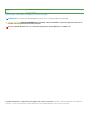 2
2
-
 3
3
-
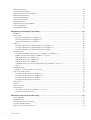 4
4
-
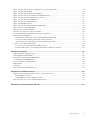 5
5
-
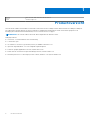 6
6
-
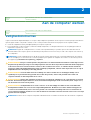 7
7
-
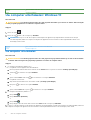 8
8
-
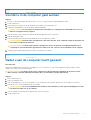 9
9
-
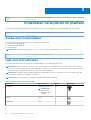 10
10
-
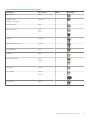 11
11
-
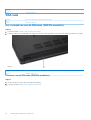 12
12
-
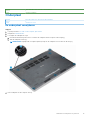 13
13
-
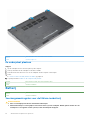 14
14
-
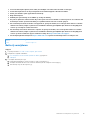 15
15
-
 16
16
-
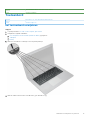 17
17
-
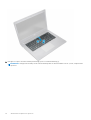 18
18
-
 19
19
-
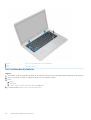 20
20
-
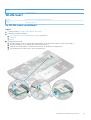 21
21
-
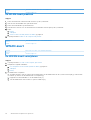 22
22
-
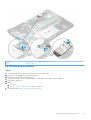 23
23
-
 24
24
-
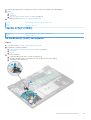 25
25
-
 26
26
-
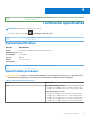 27
27
-
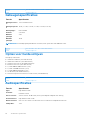 28
28
-
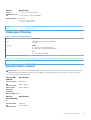 29
29
-
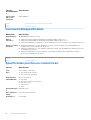 30
30
-
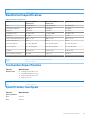 31
31
-
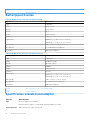 32
32
-
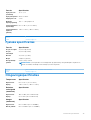 33
33
-
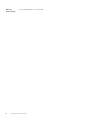 34
34
-
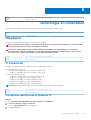 35
35
-
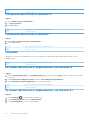 36
36
-
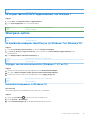 37
37
-
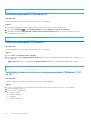 38
38
-
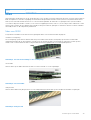 39
39
-
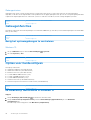 40
40
-
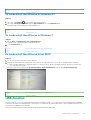 41
41
-
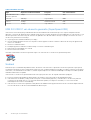 42
42
-
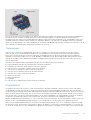 43
43
-
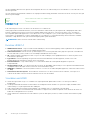 44
44
-
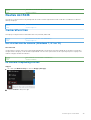 45
45
-
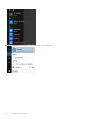 46
46
-
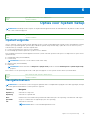 47
47
-
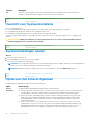 48
48
-
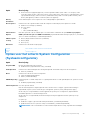 49
49
-
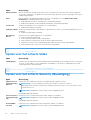 50
50
-
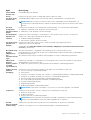 51
51
-
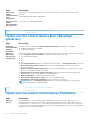 52
52
-
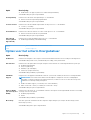 53
53
-
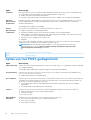 54
54
-
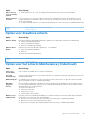 55
55
-
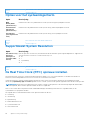 56
56
-
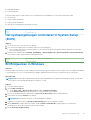 57
57
-
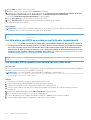 58
58
-
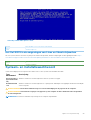 59
59
-
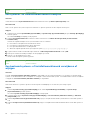 60
60
-
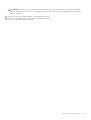 61
61
-
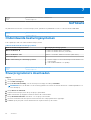 62
62
-
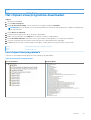 63
63
-
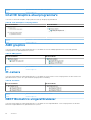 64
64
-
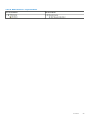 65
65
-
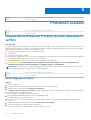 66
66
-
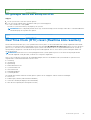 67
67
-
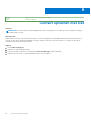 68
68
Dell Latitude 3480/3488 de handleiding
- Categorie
- Notitieboekjes
- Type
- de handleiding
Gerelateerde papieren
-
Dell Latitude 3420 de handleiding
-
Dell Precision 5530 Handleiding
-
Dell Precision 7540 de handleiding
-
Dell Inspiron 3505 Handleiding
-
Dell Inspiron 3482 Handleiding
-
Dell Inspiron 13 5368 2-in-1 Snelstartgids
-
Dell OptiPlex 5490 All-In-One de handleiding
-
Dell Precision 3440 Small Form Factor de handleiding
-
Dell Latitude 5480/5488 de handleiding
-
Dell Latitude 9420 de handleiding